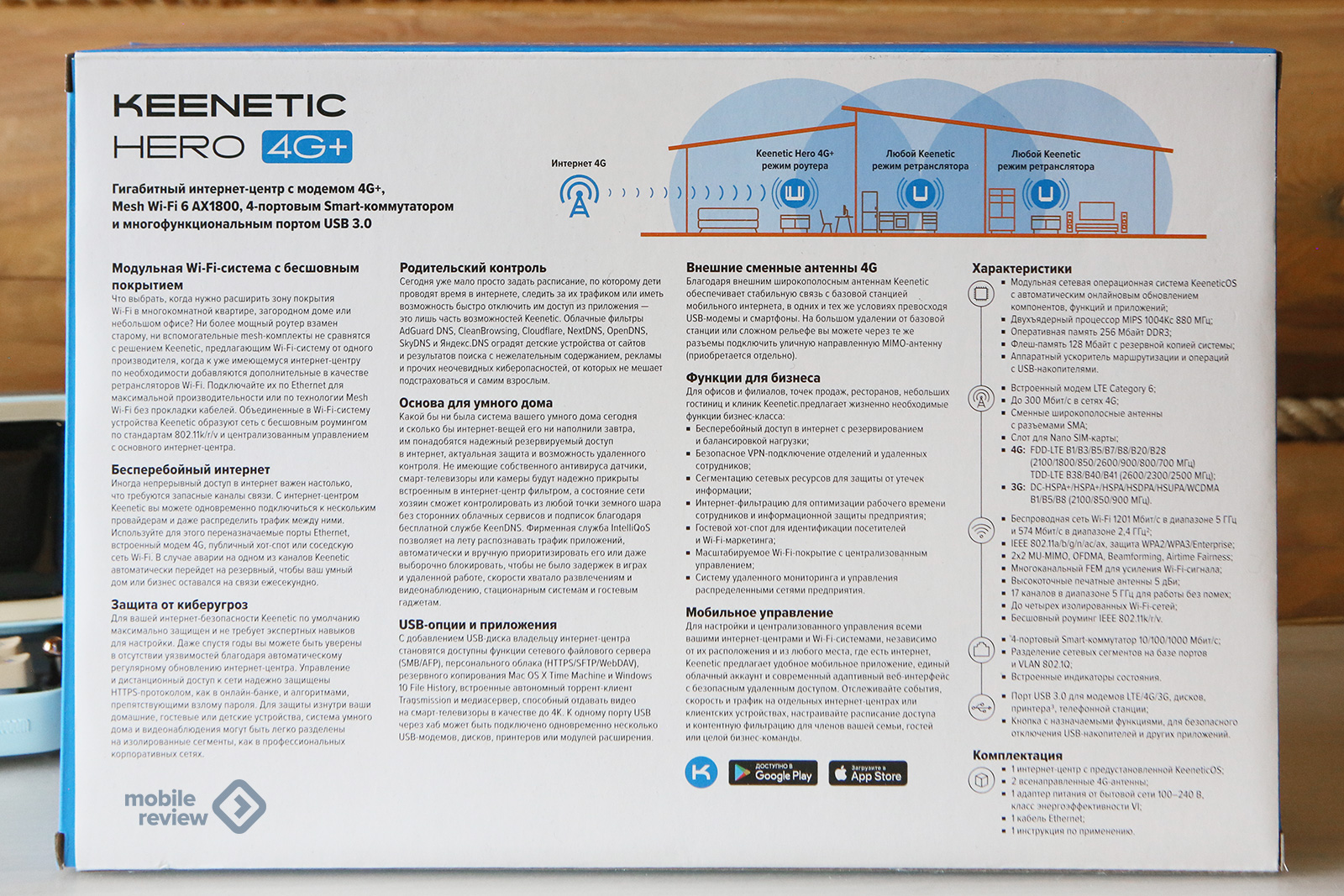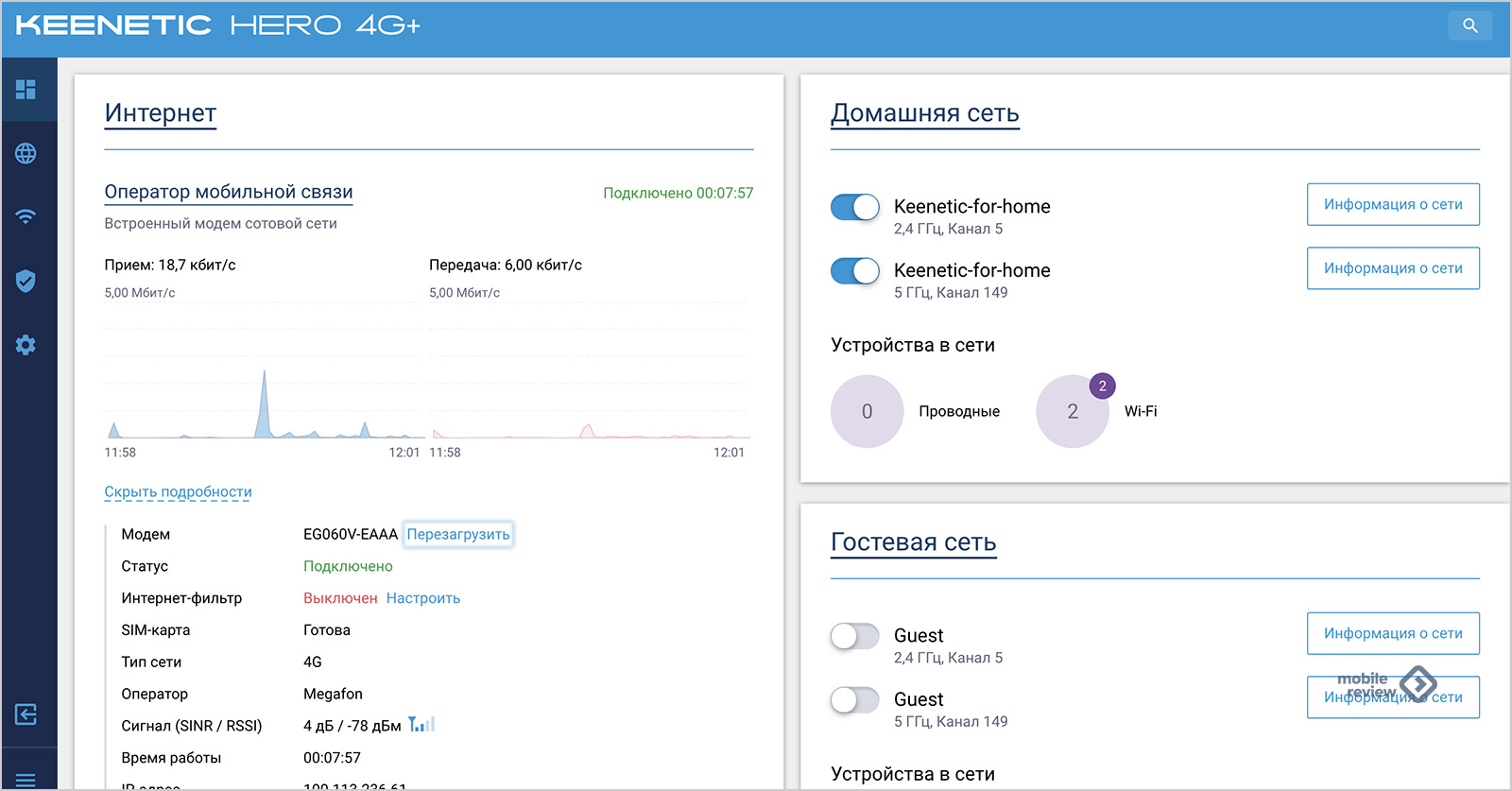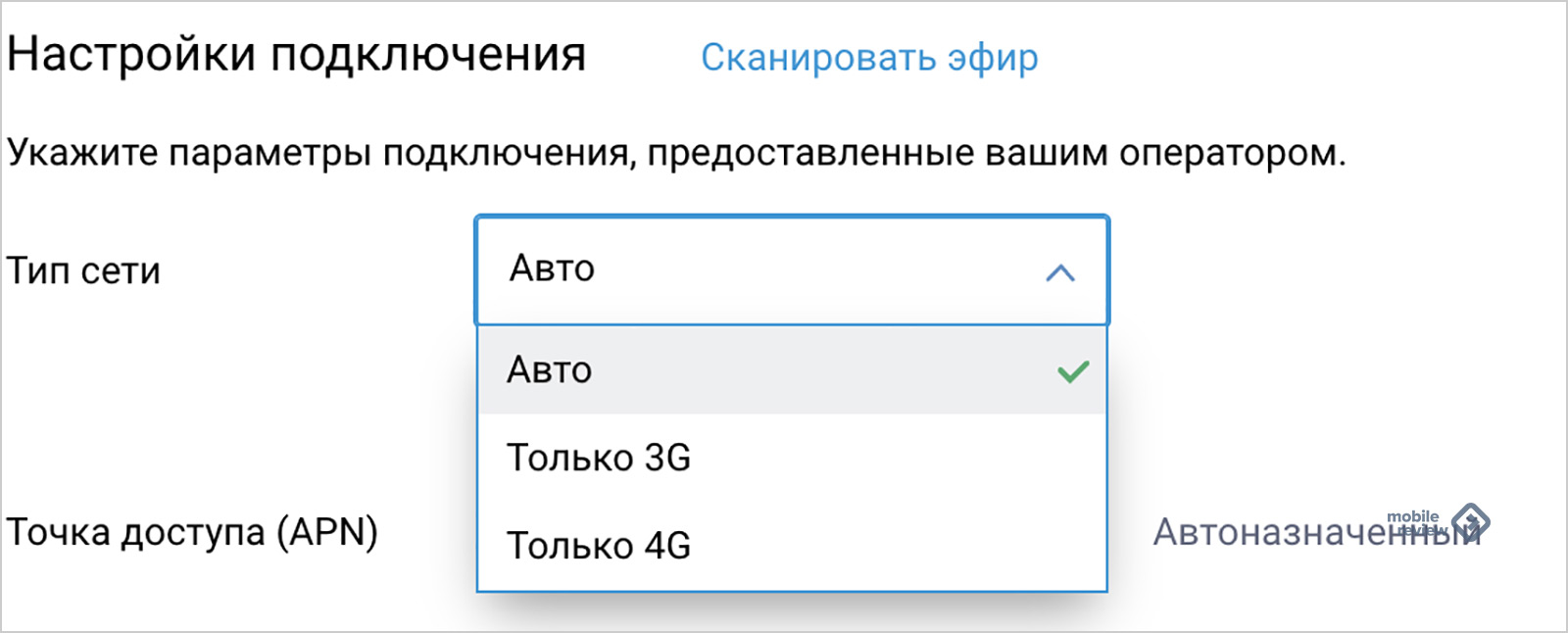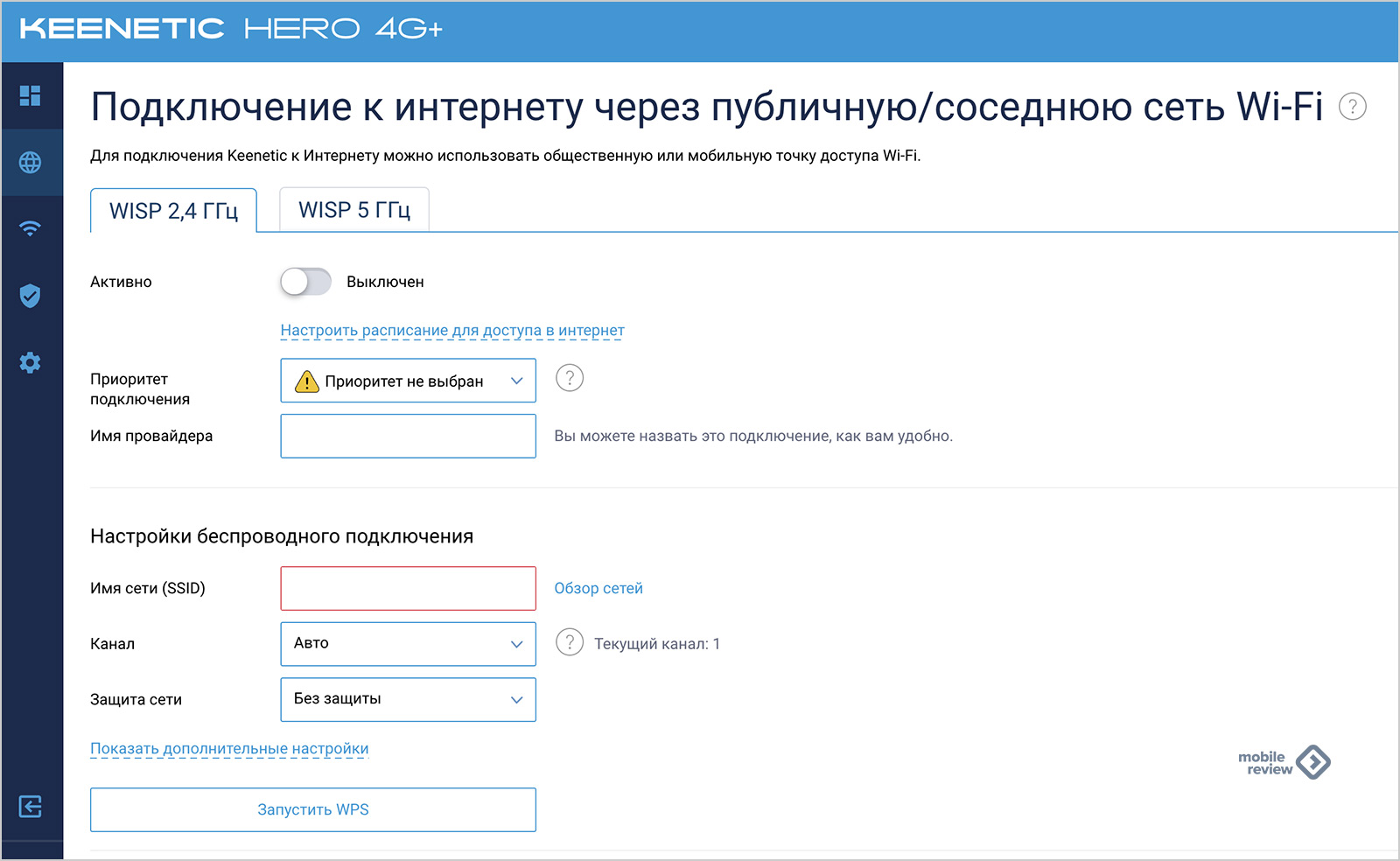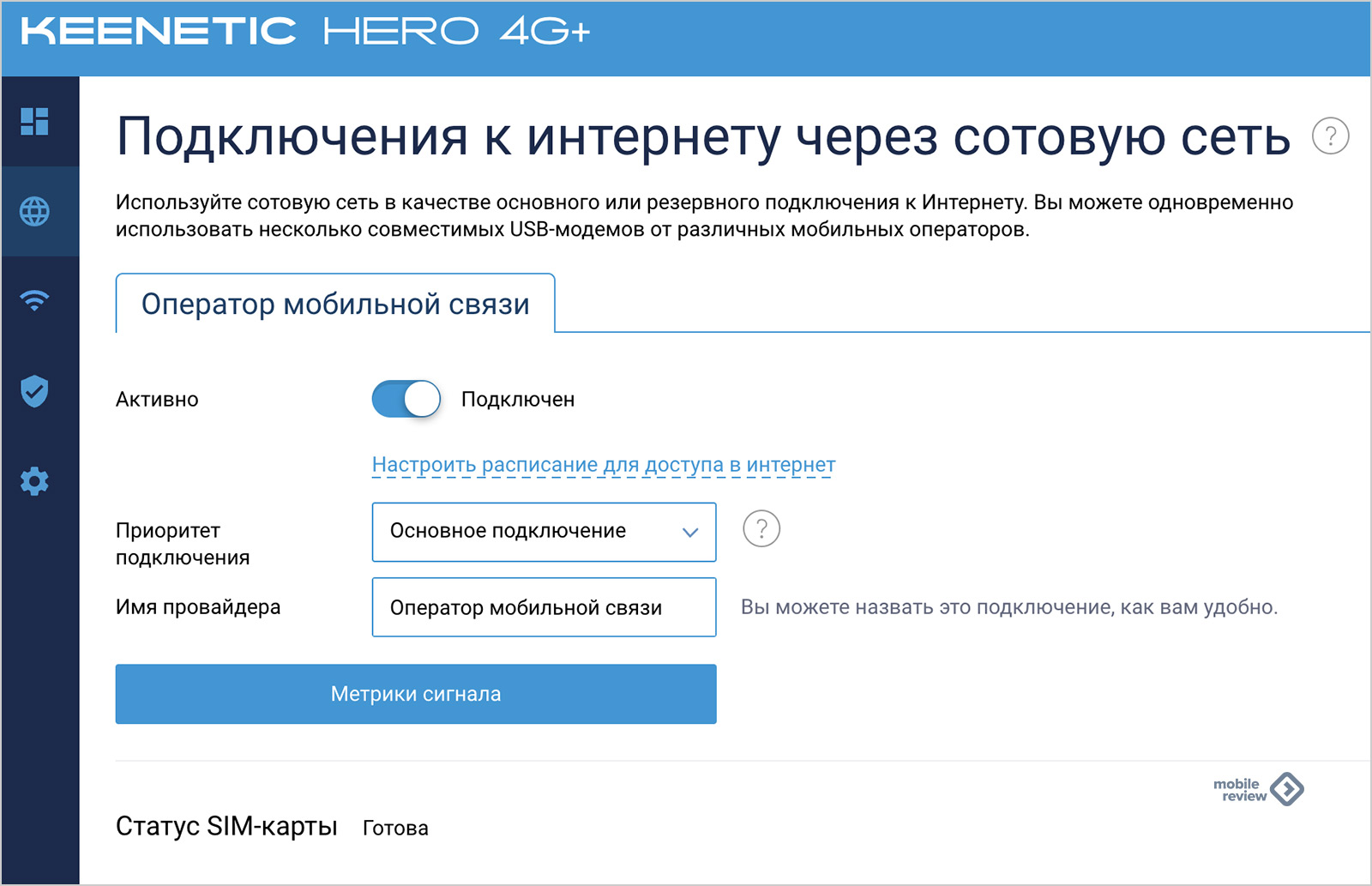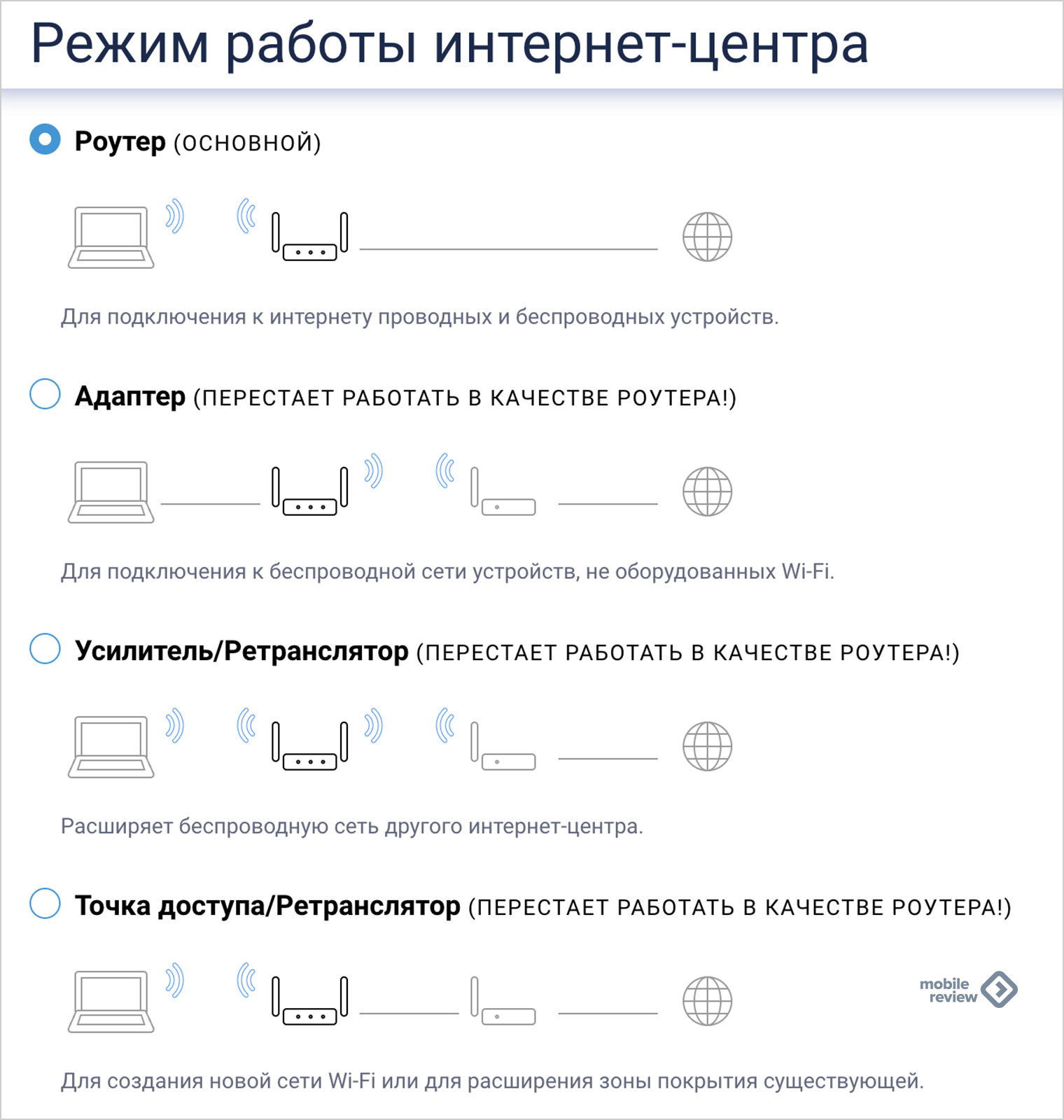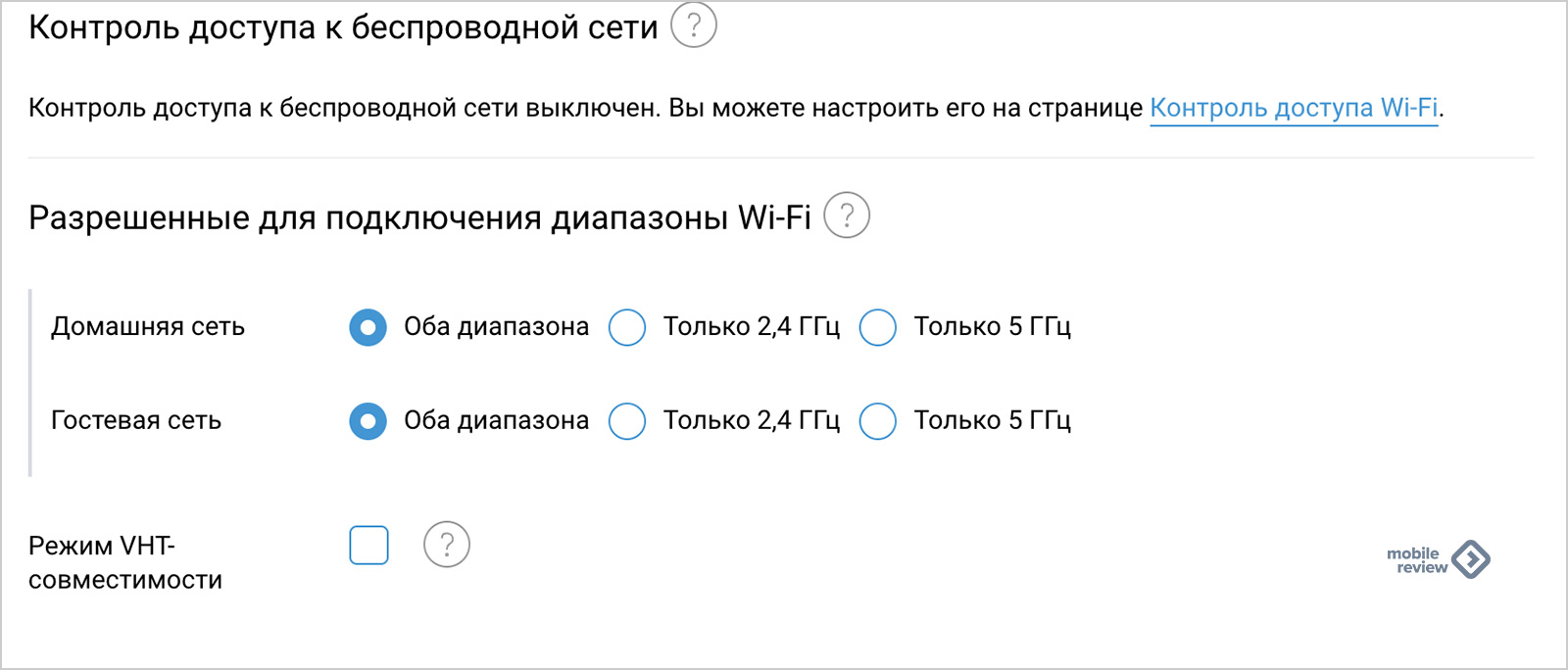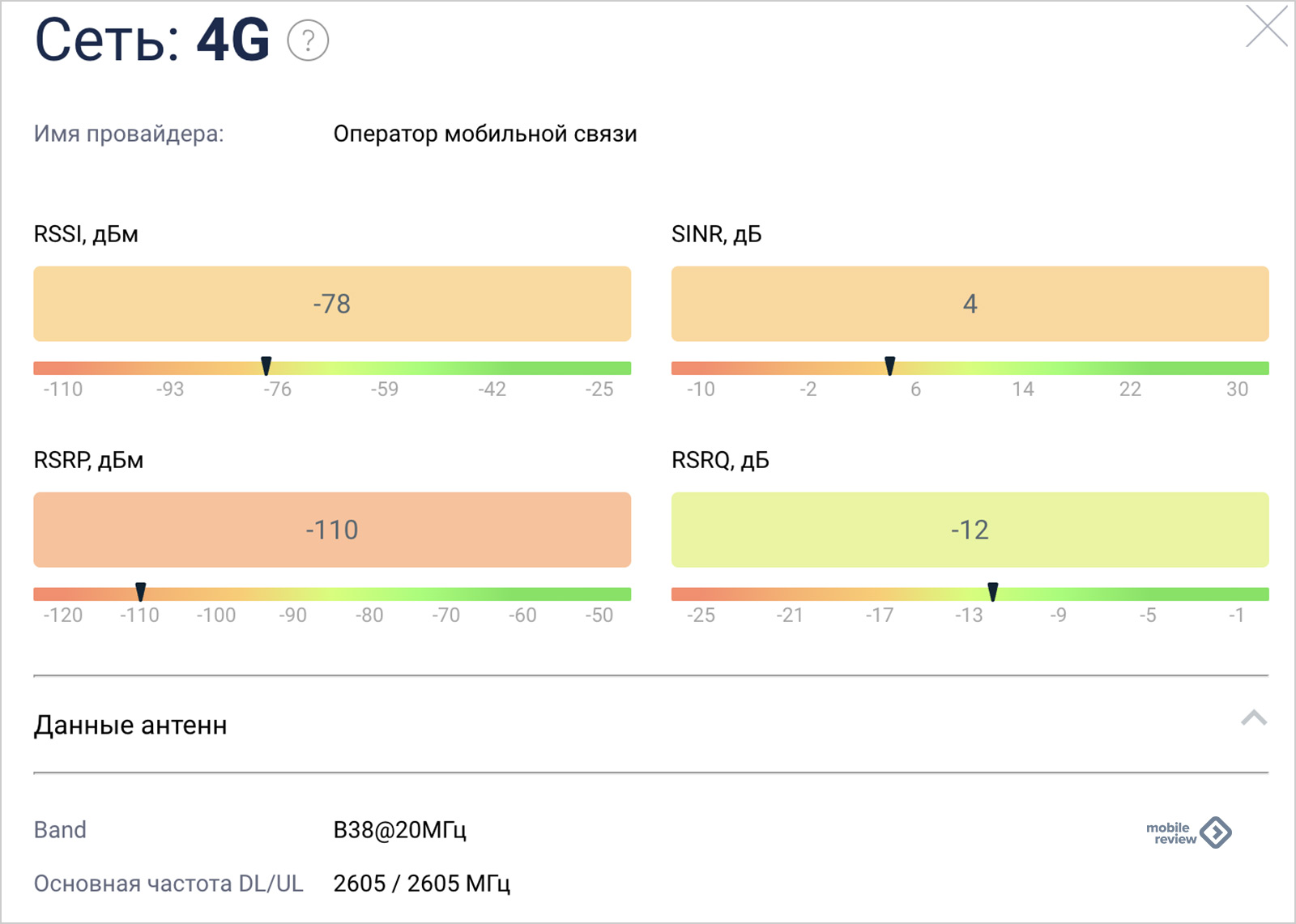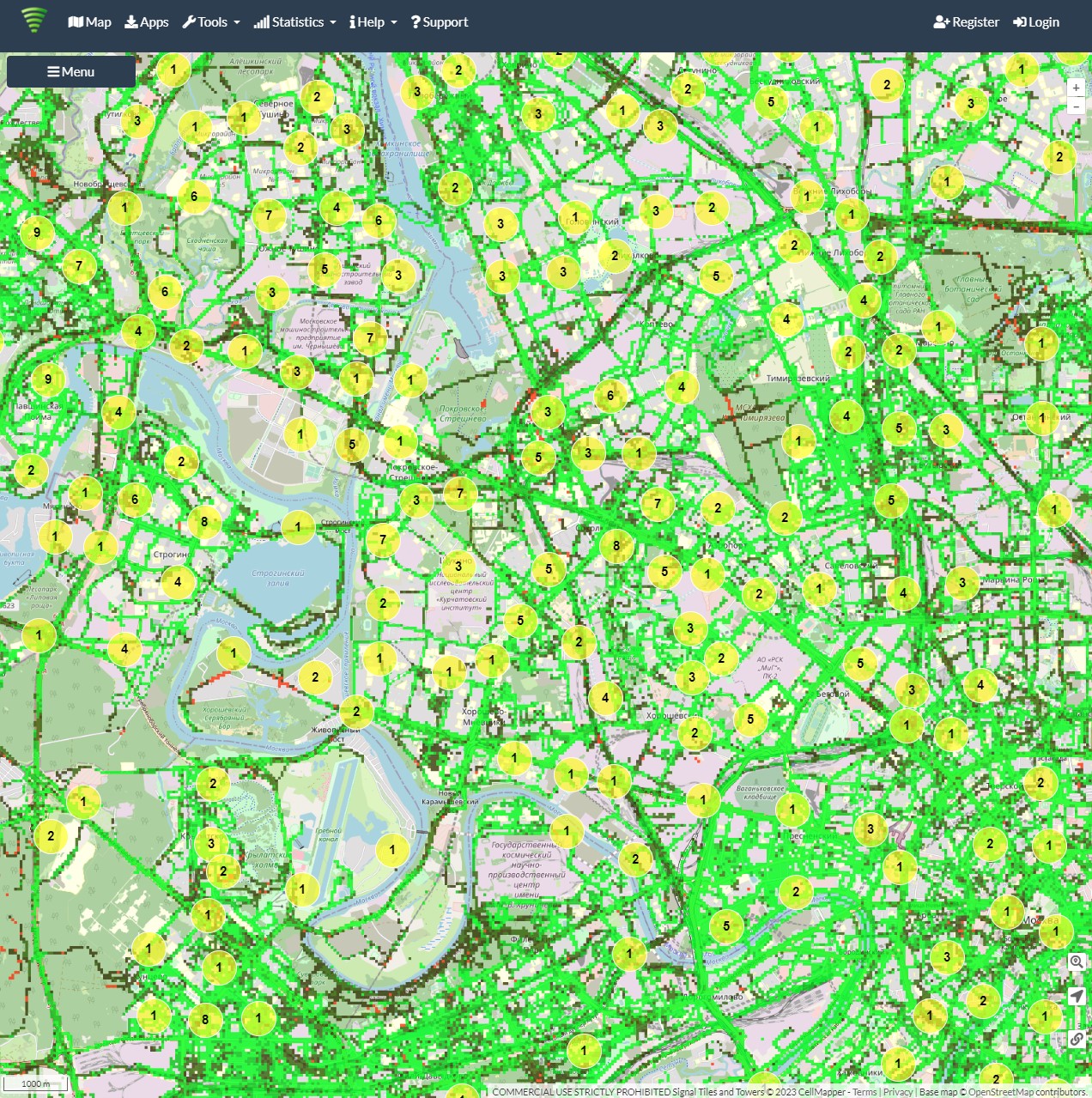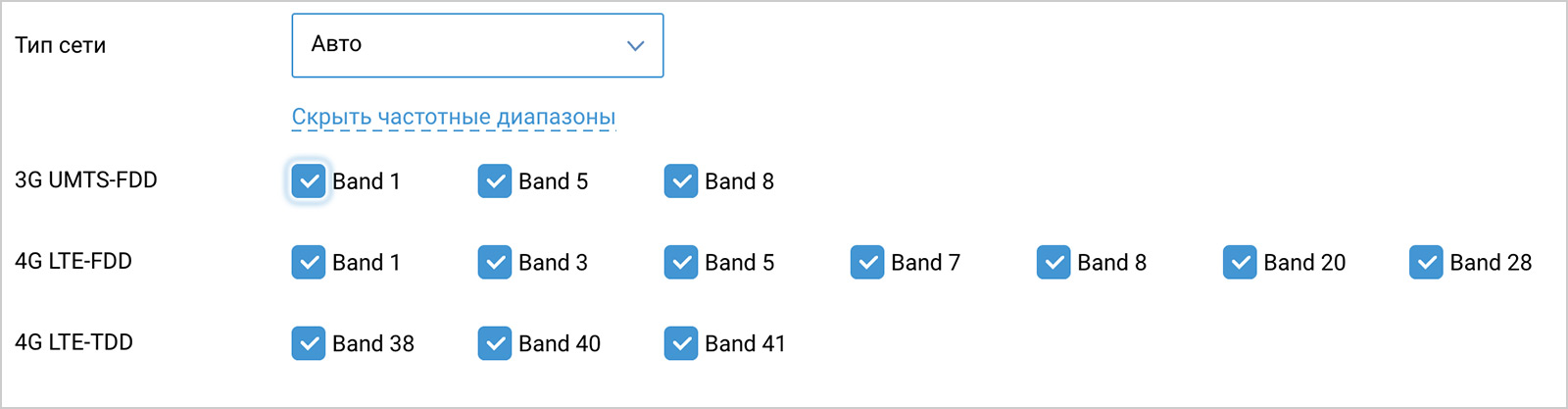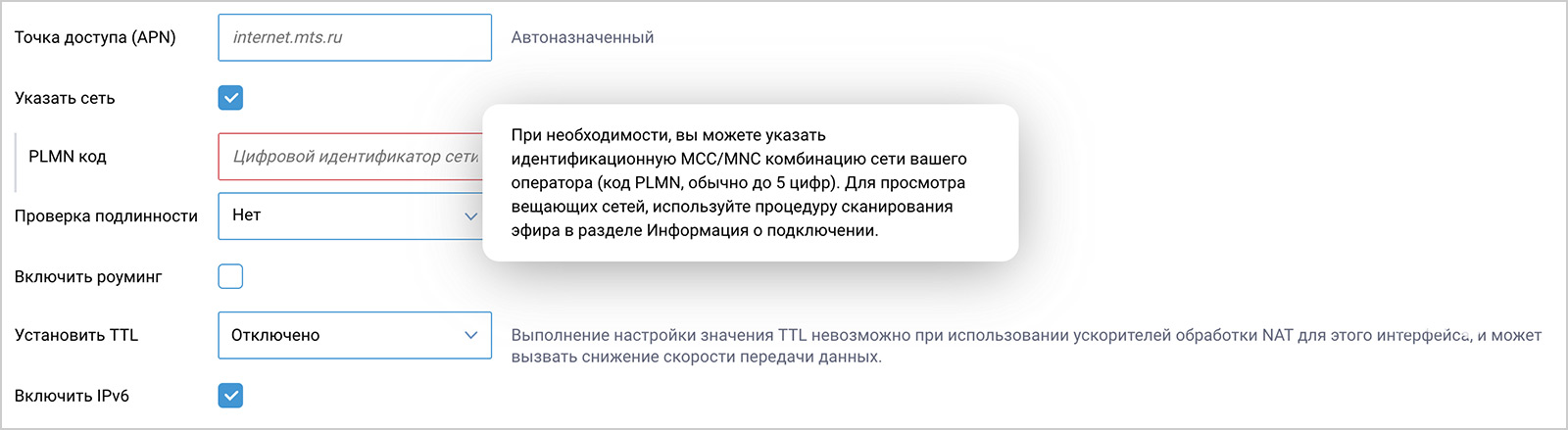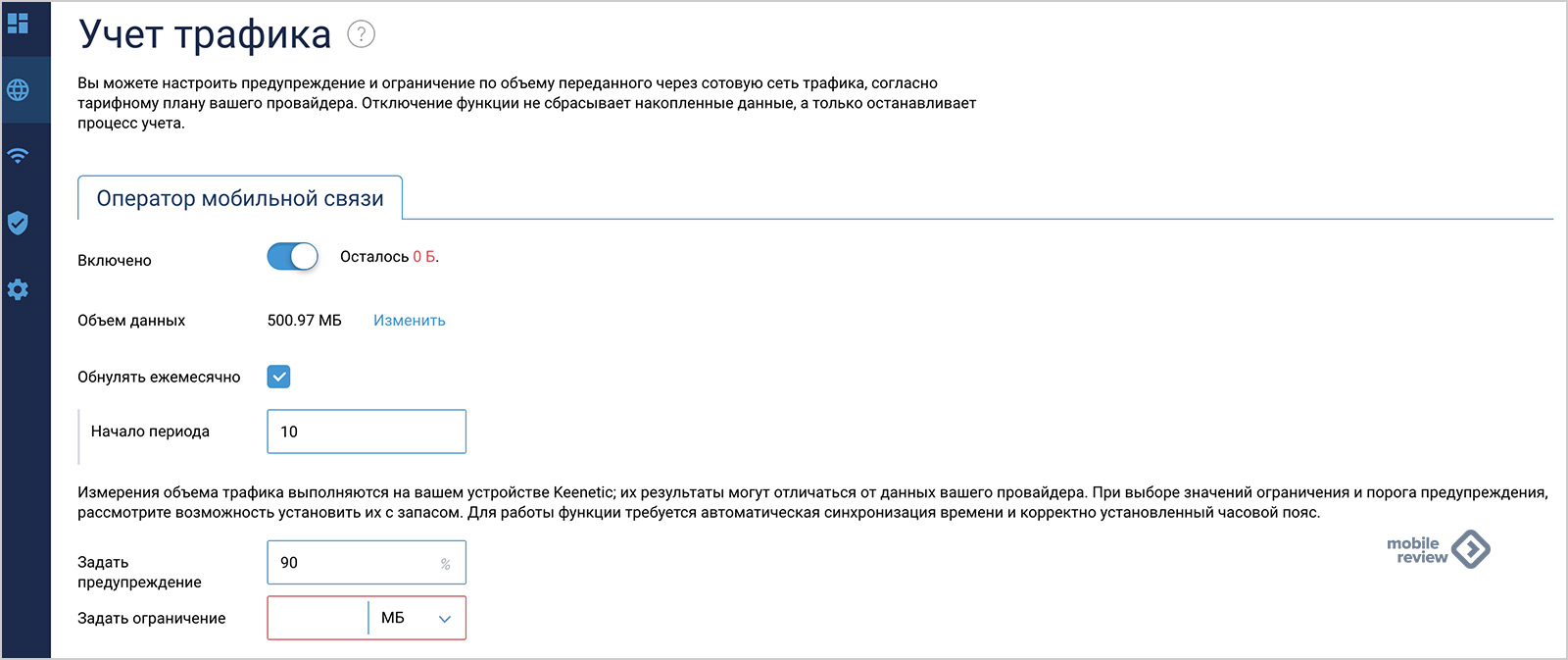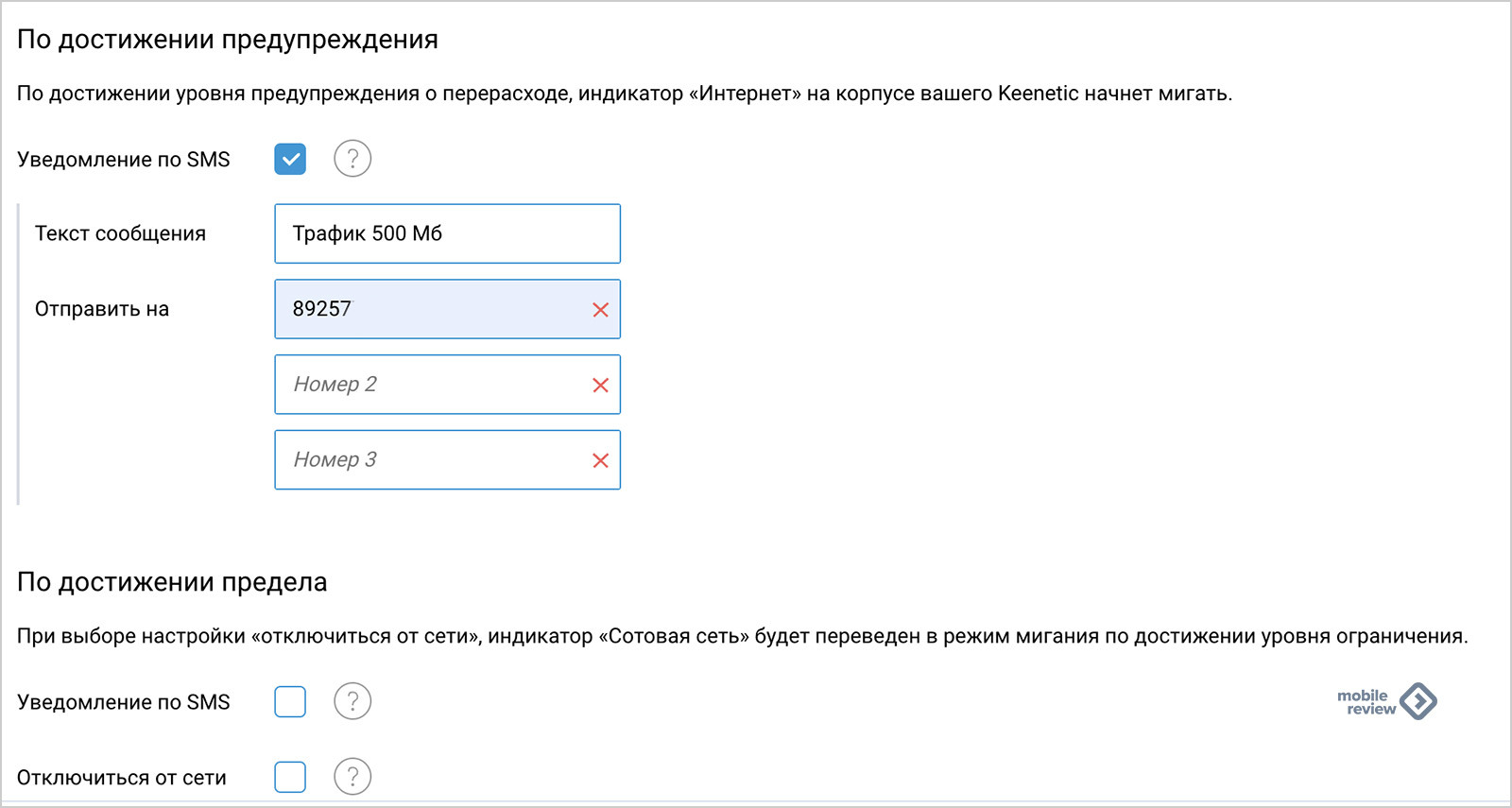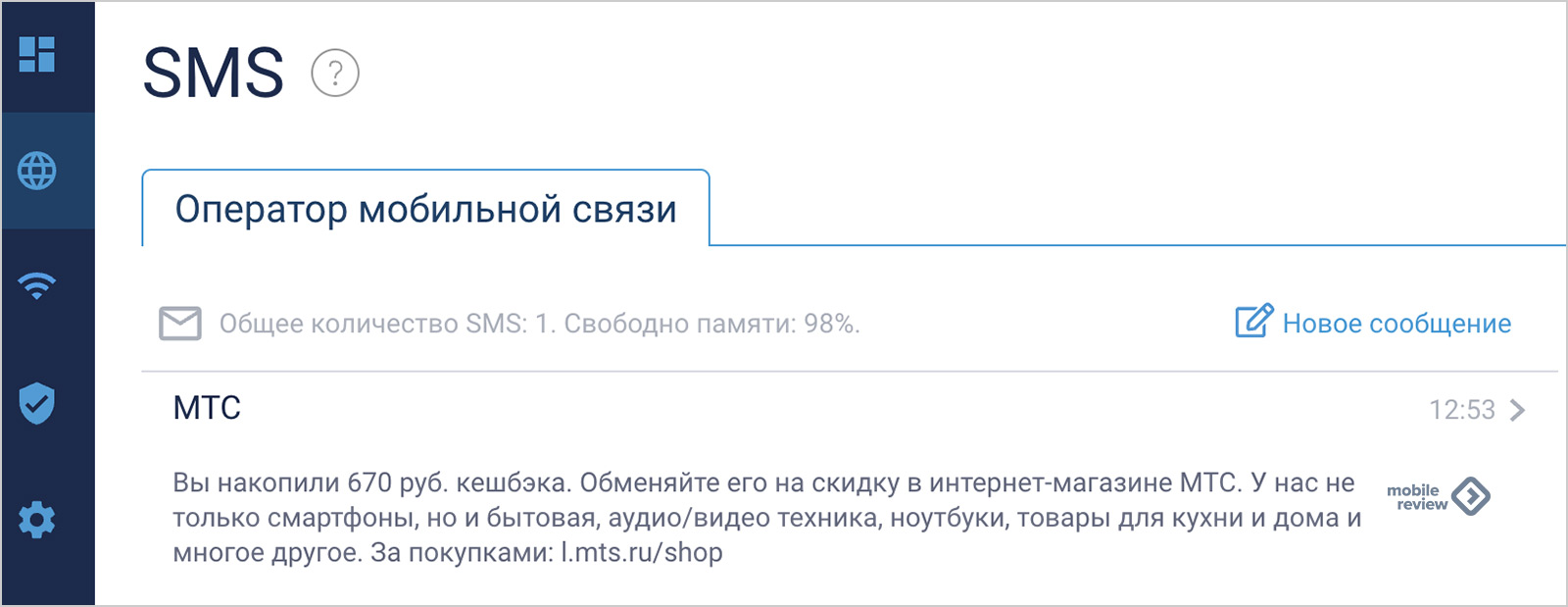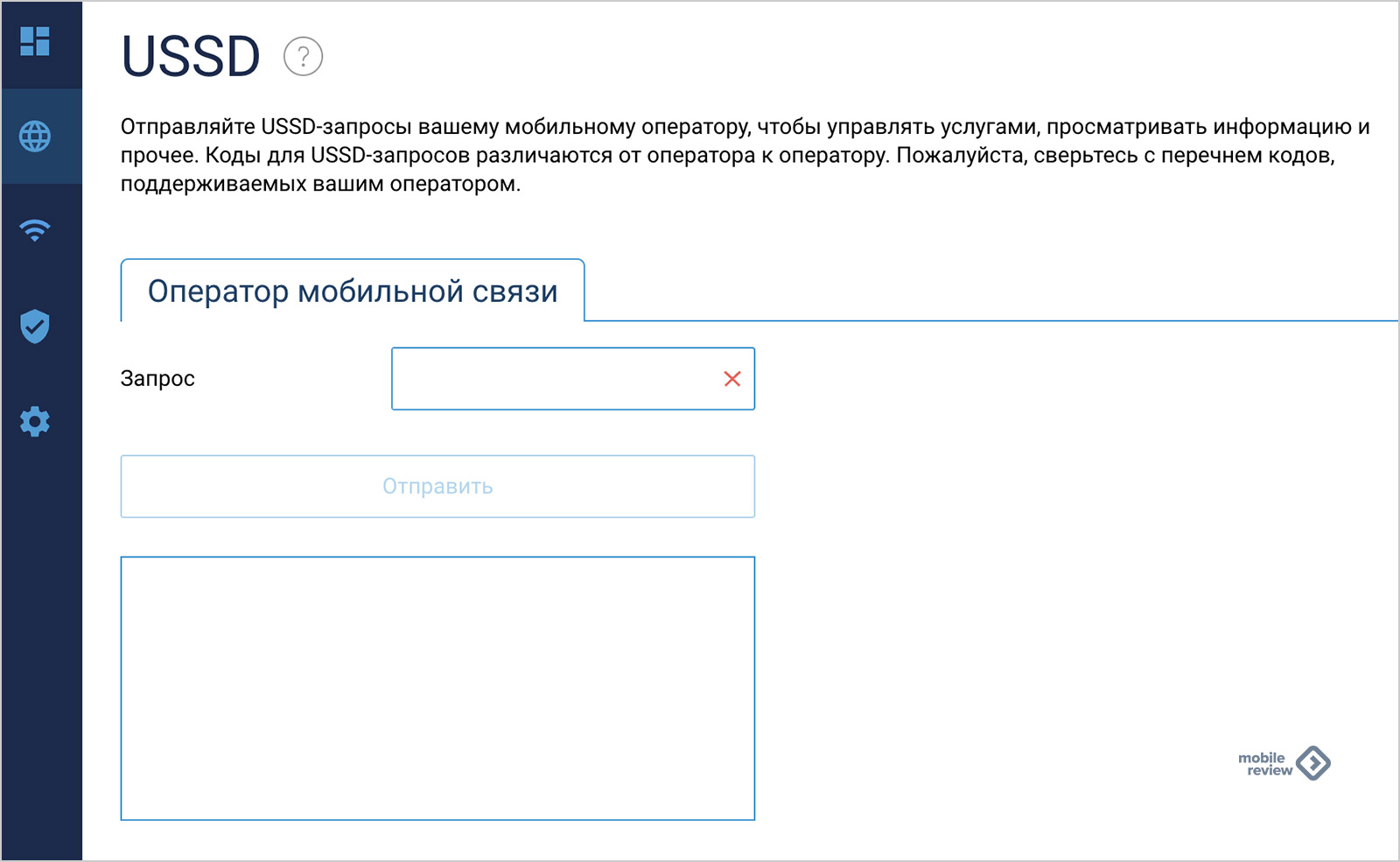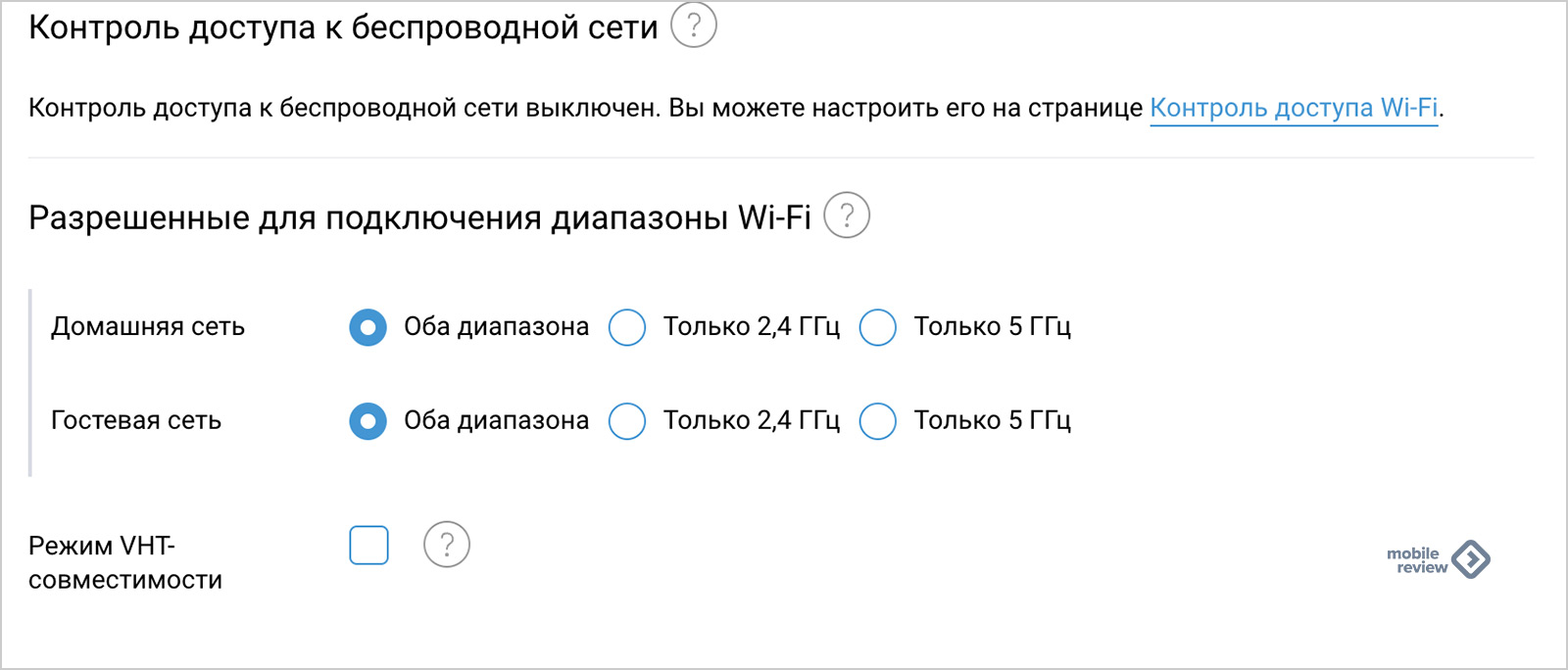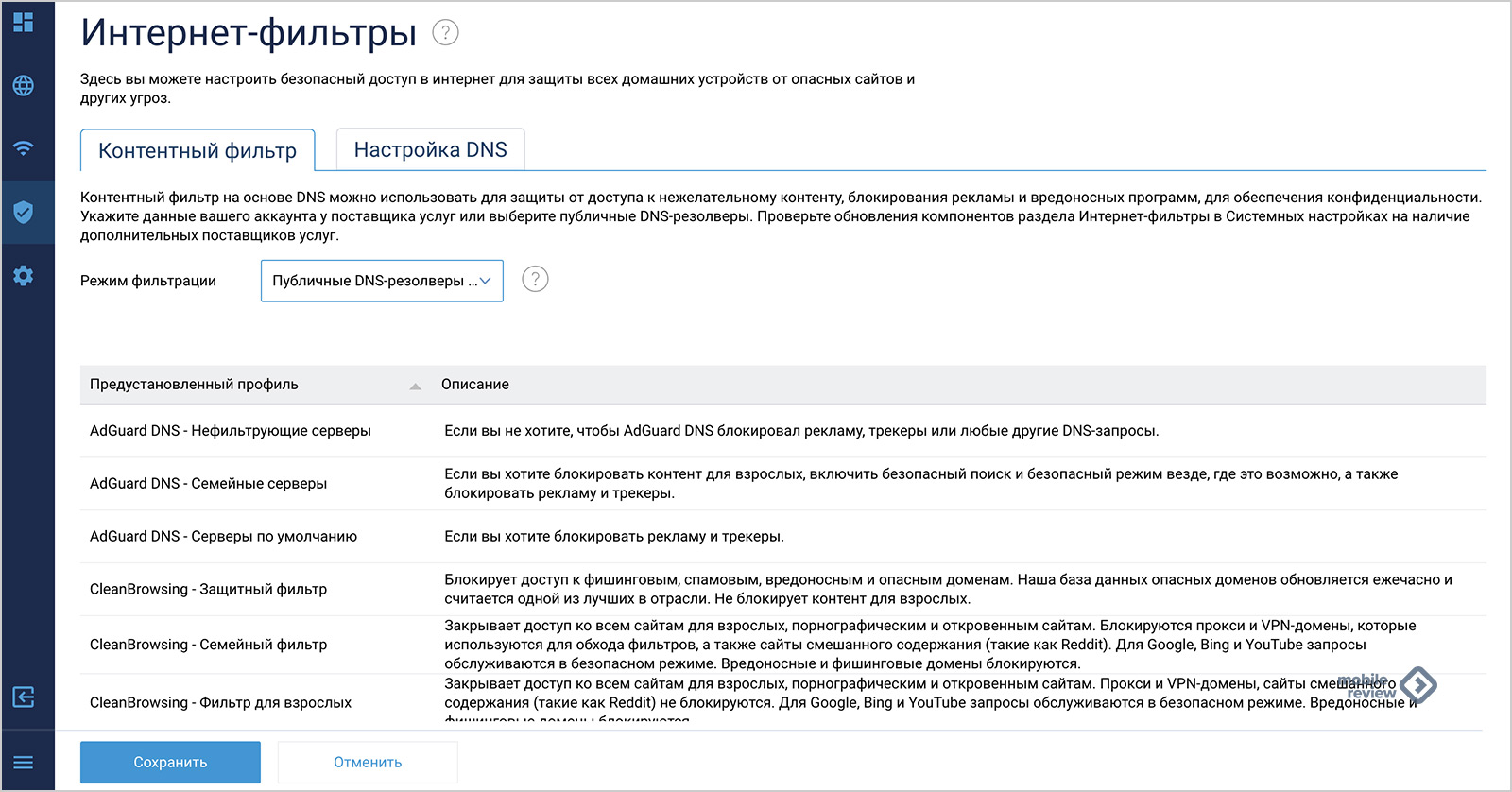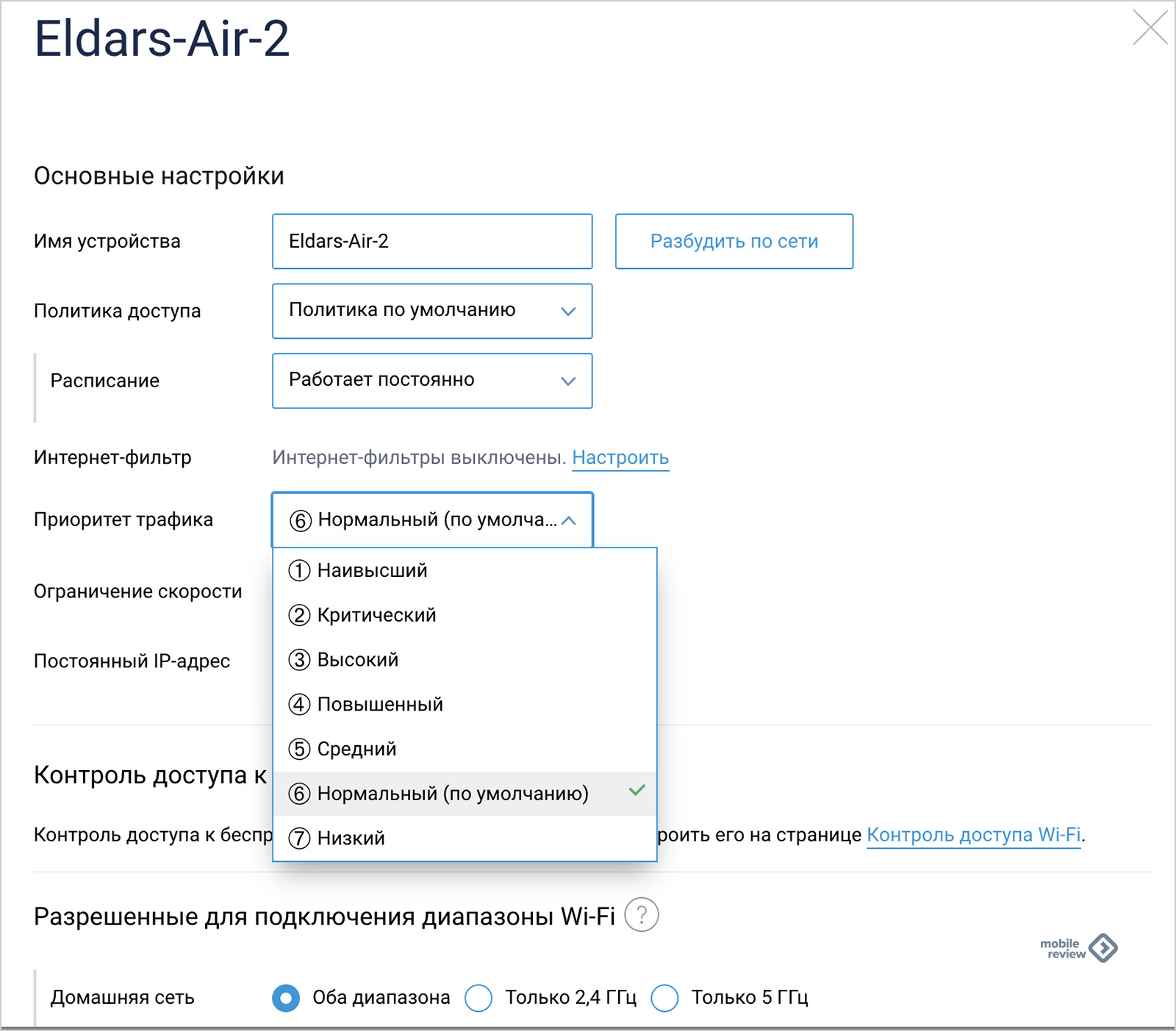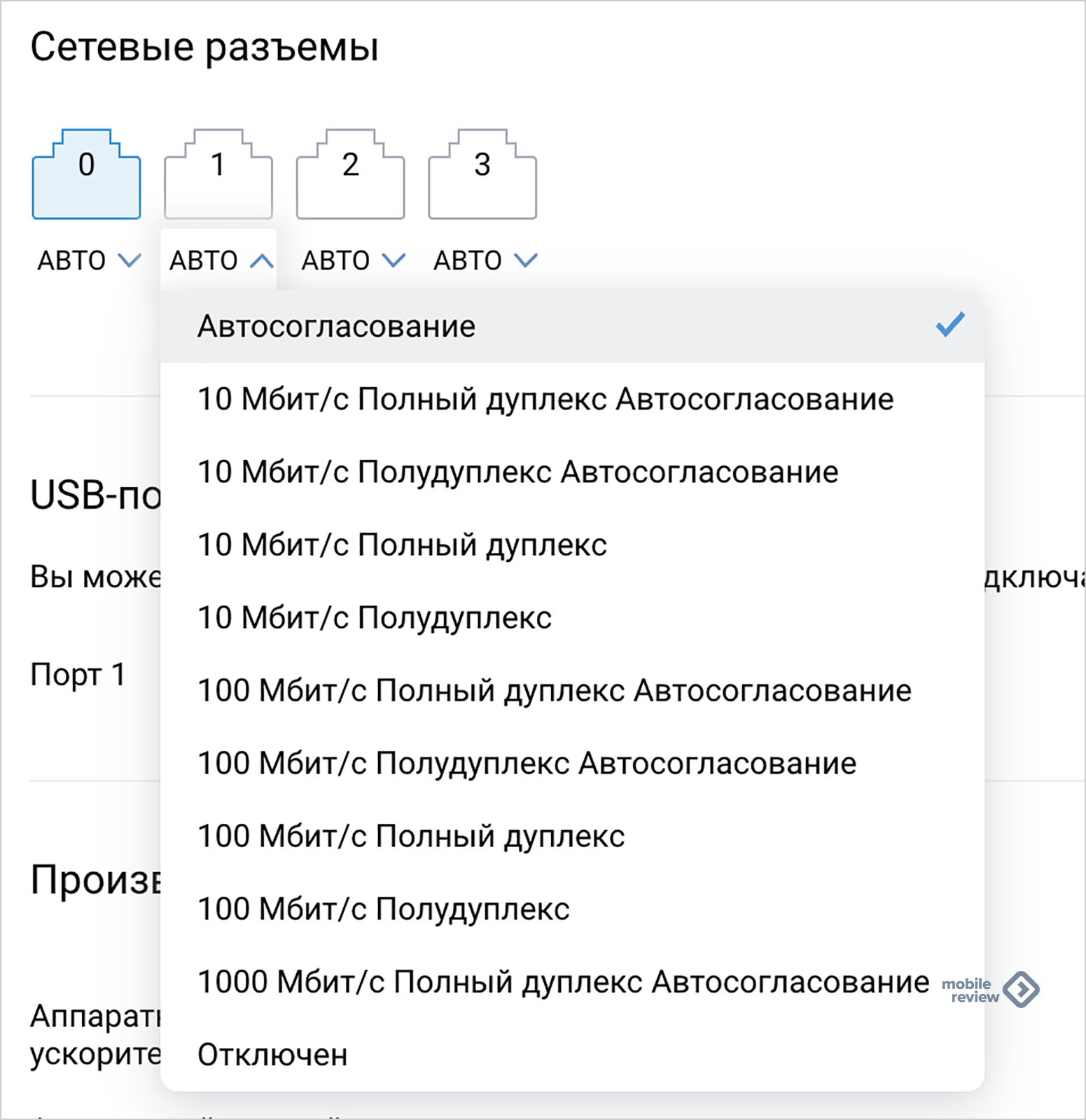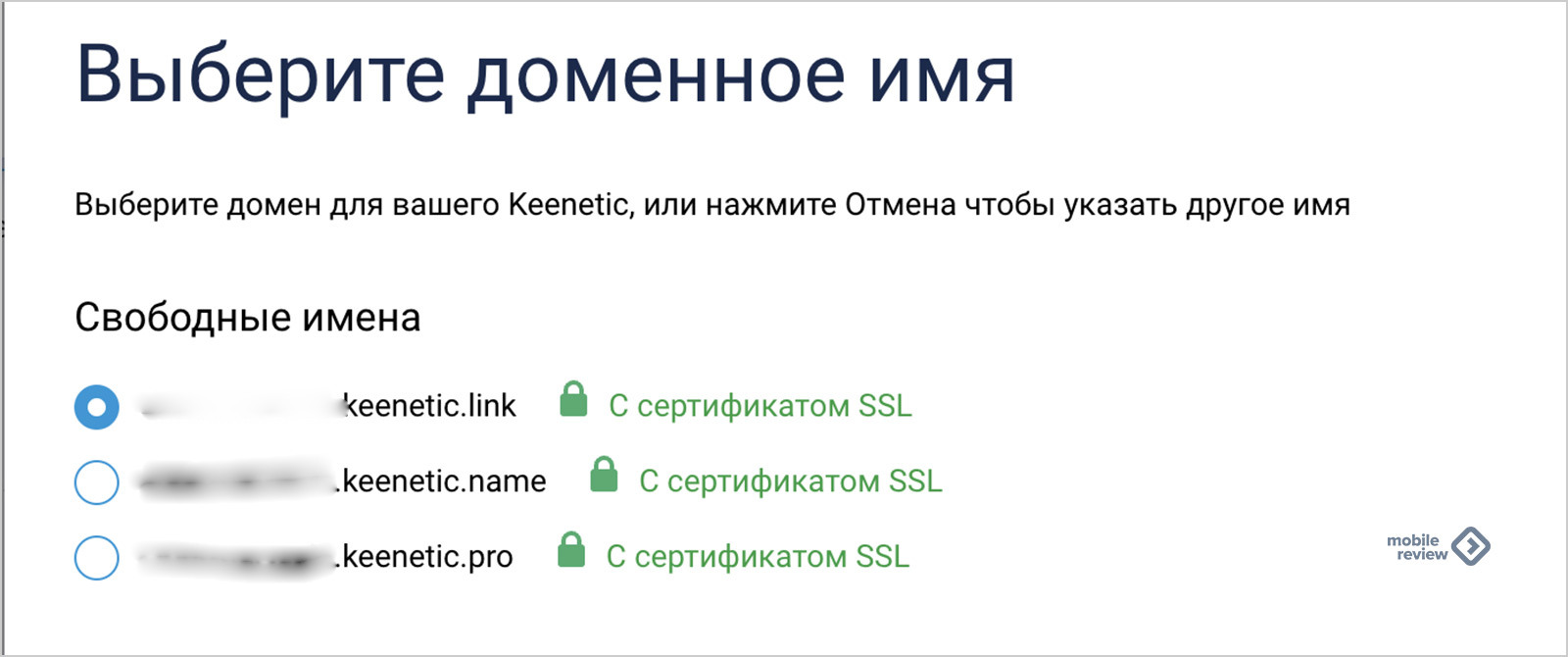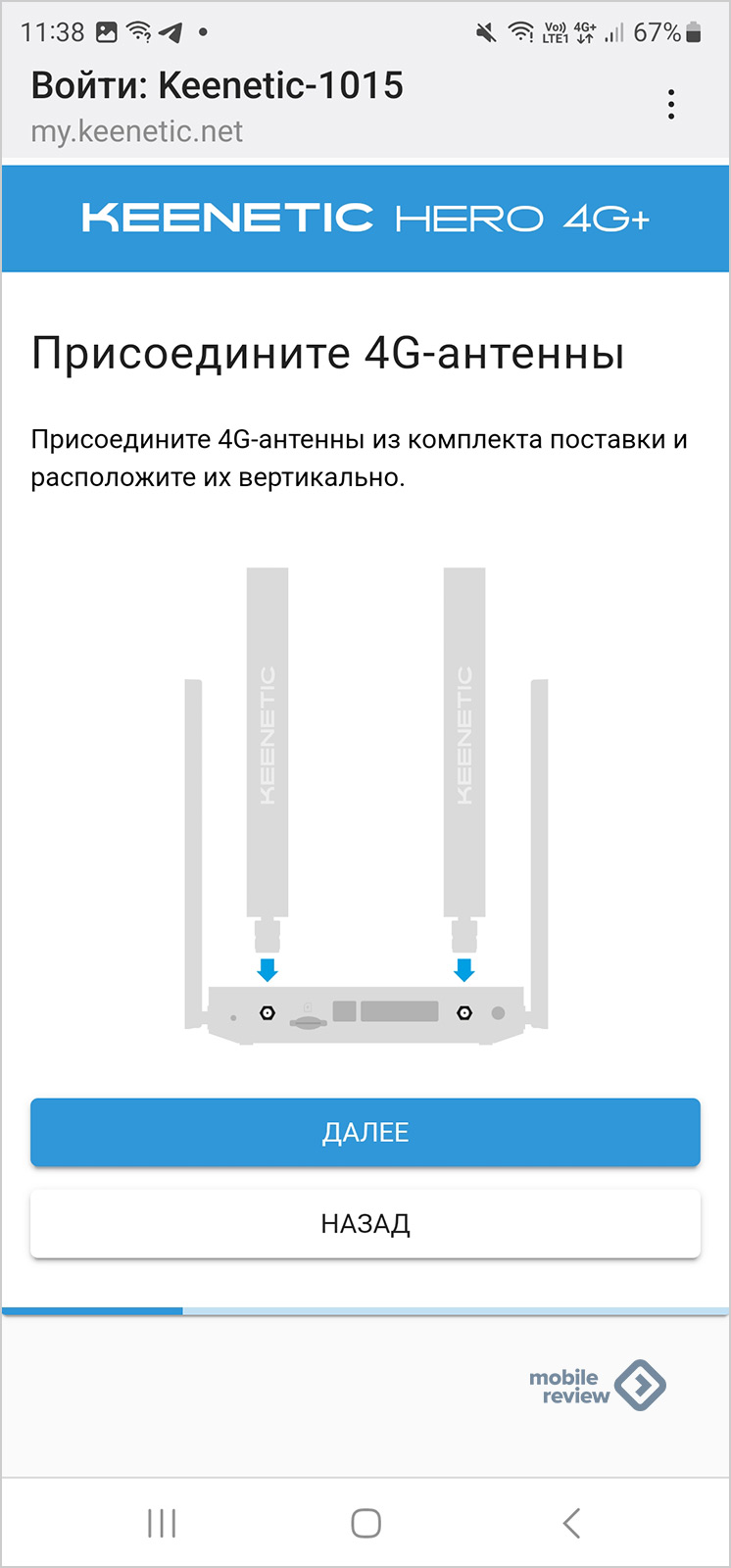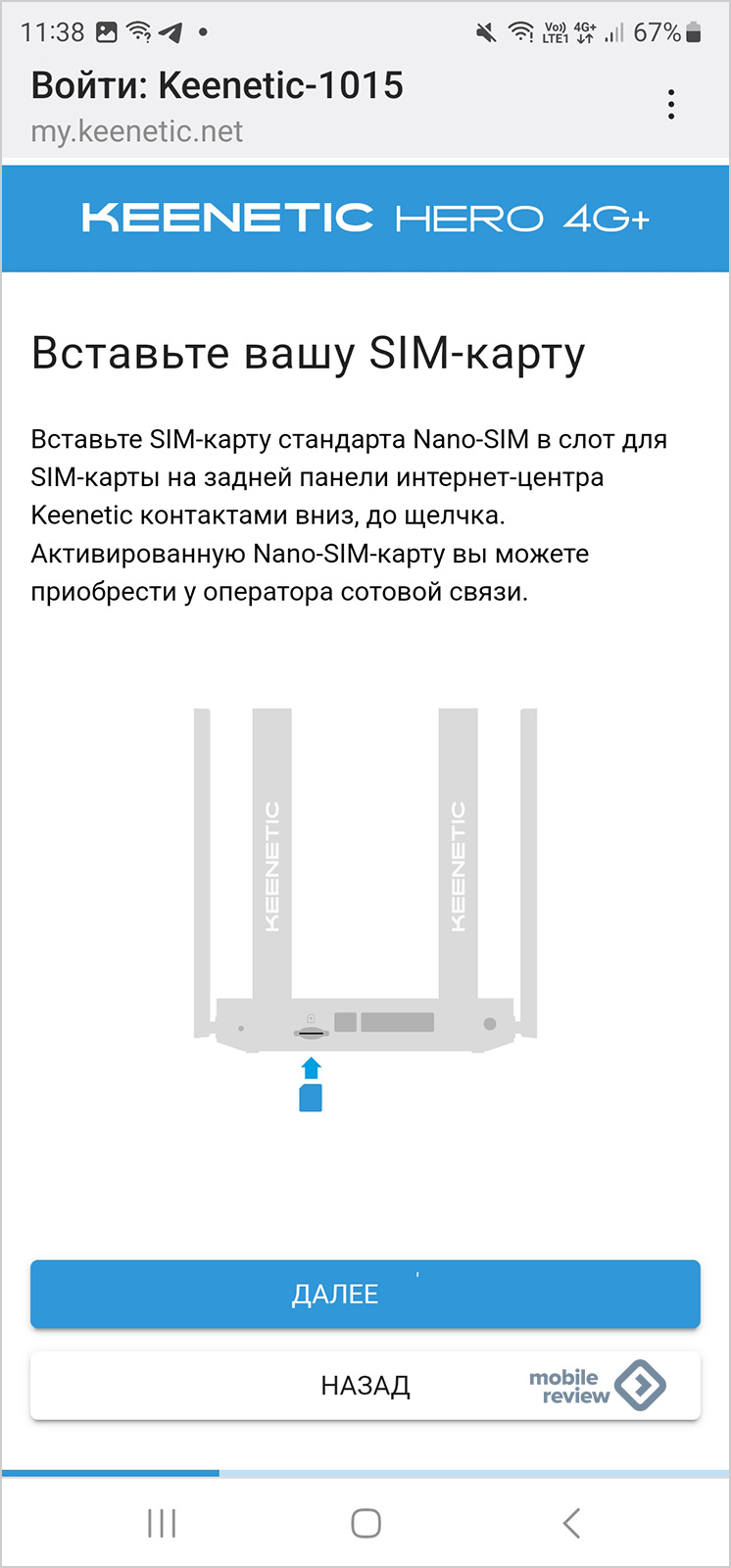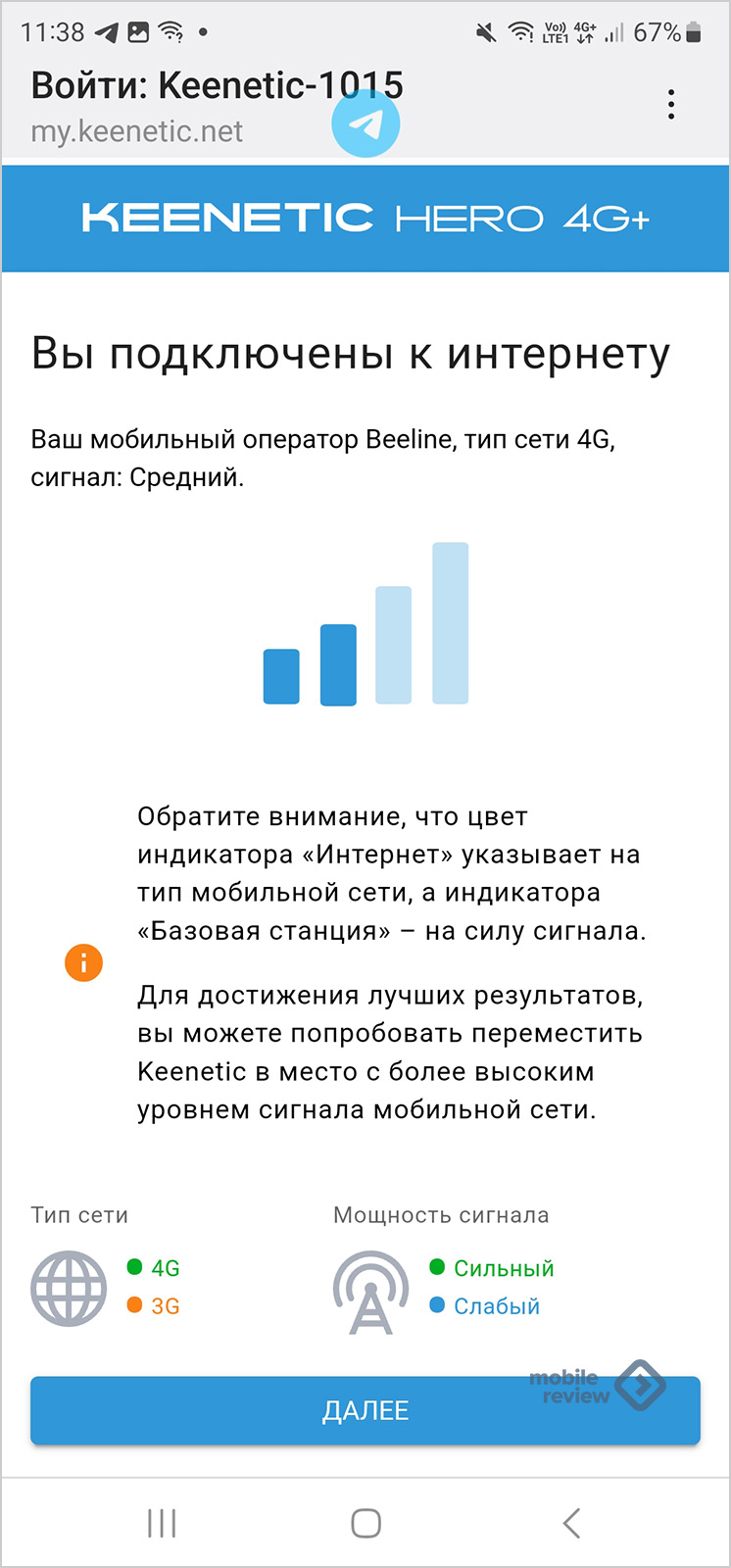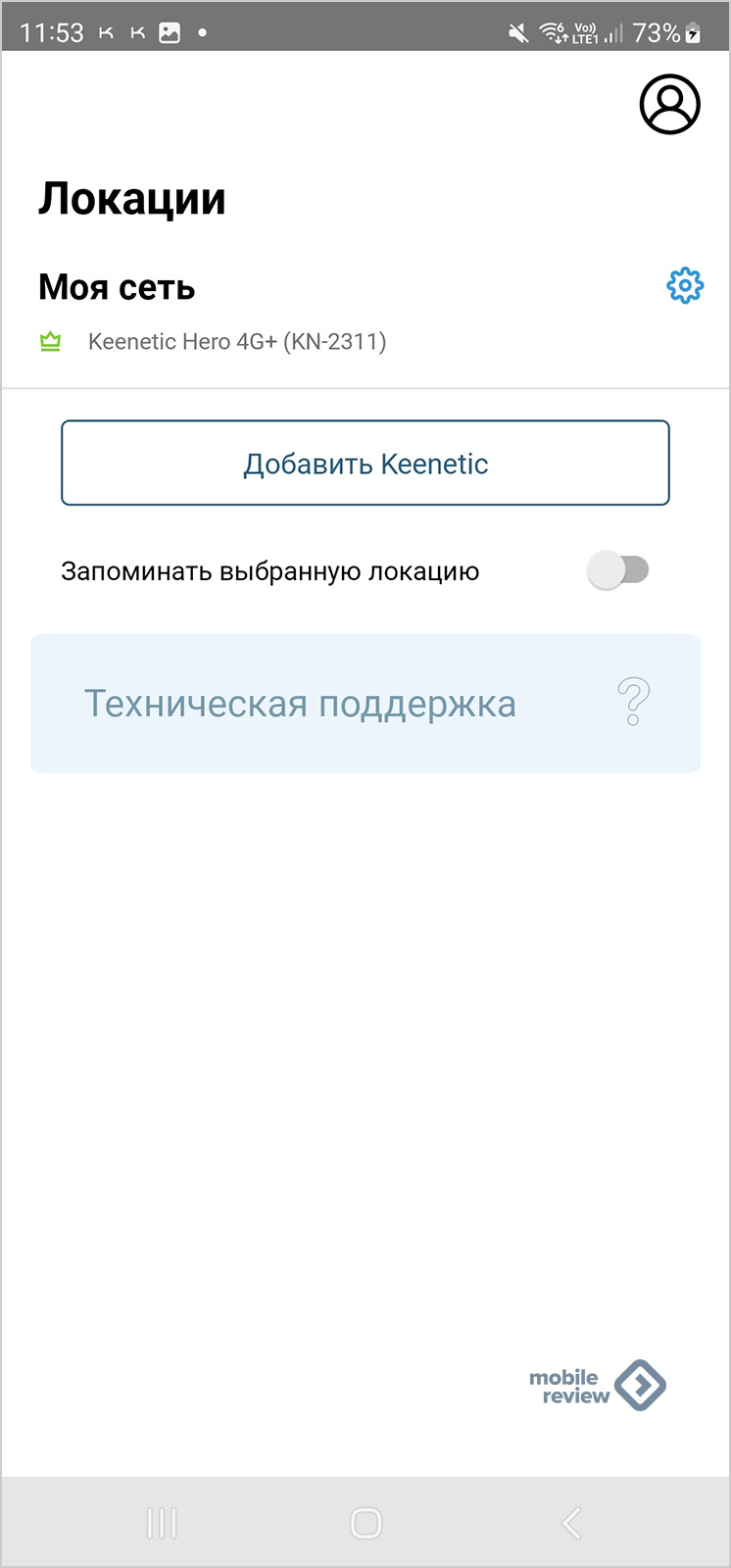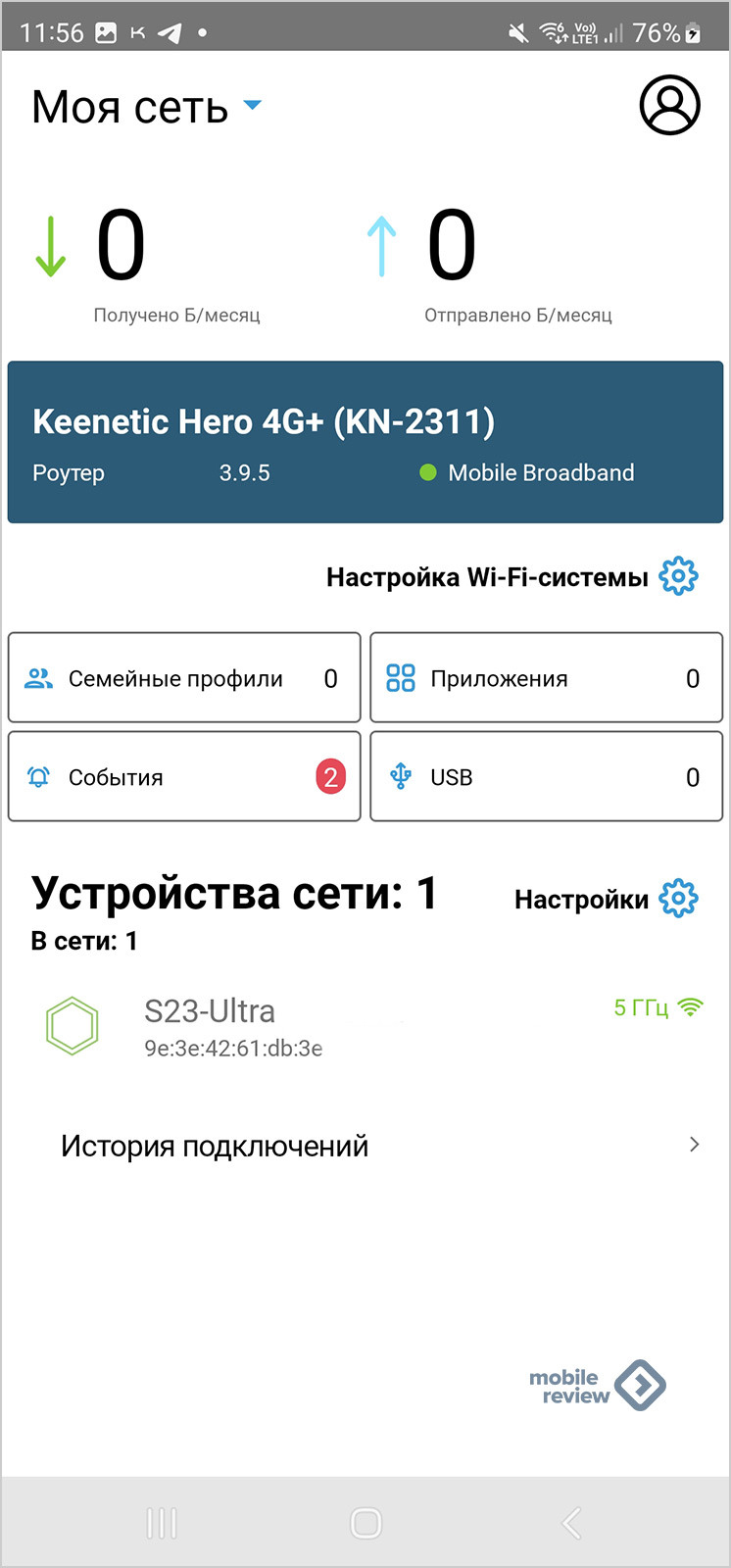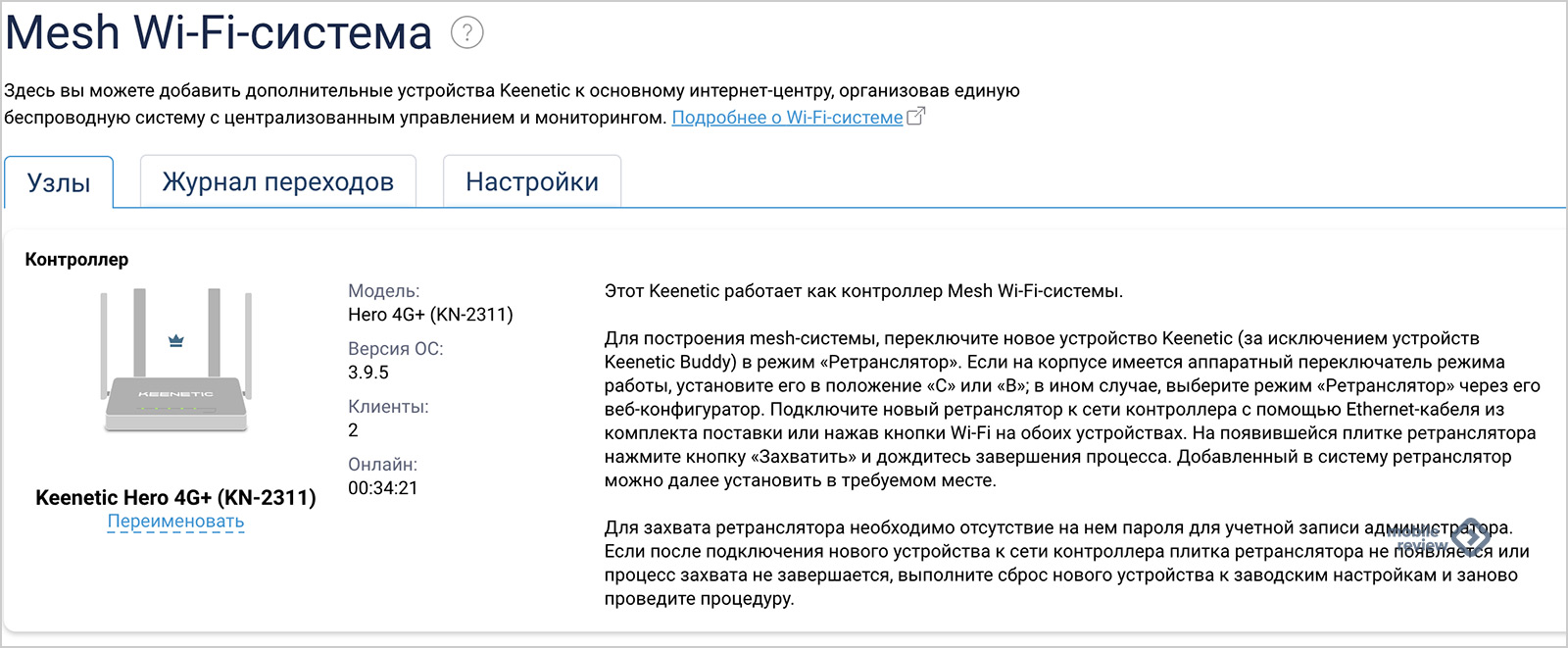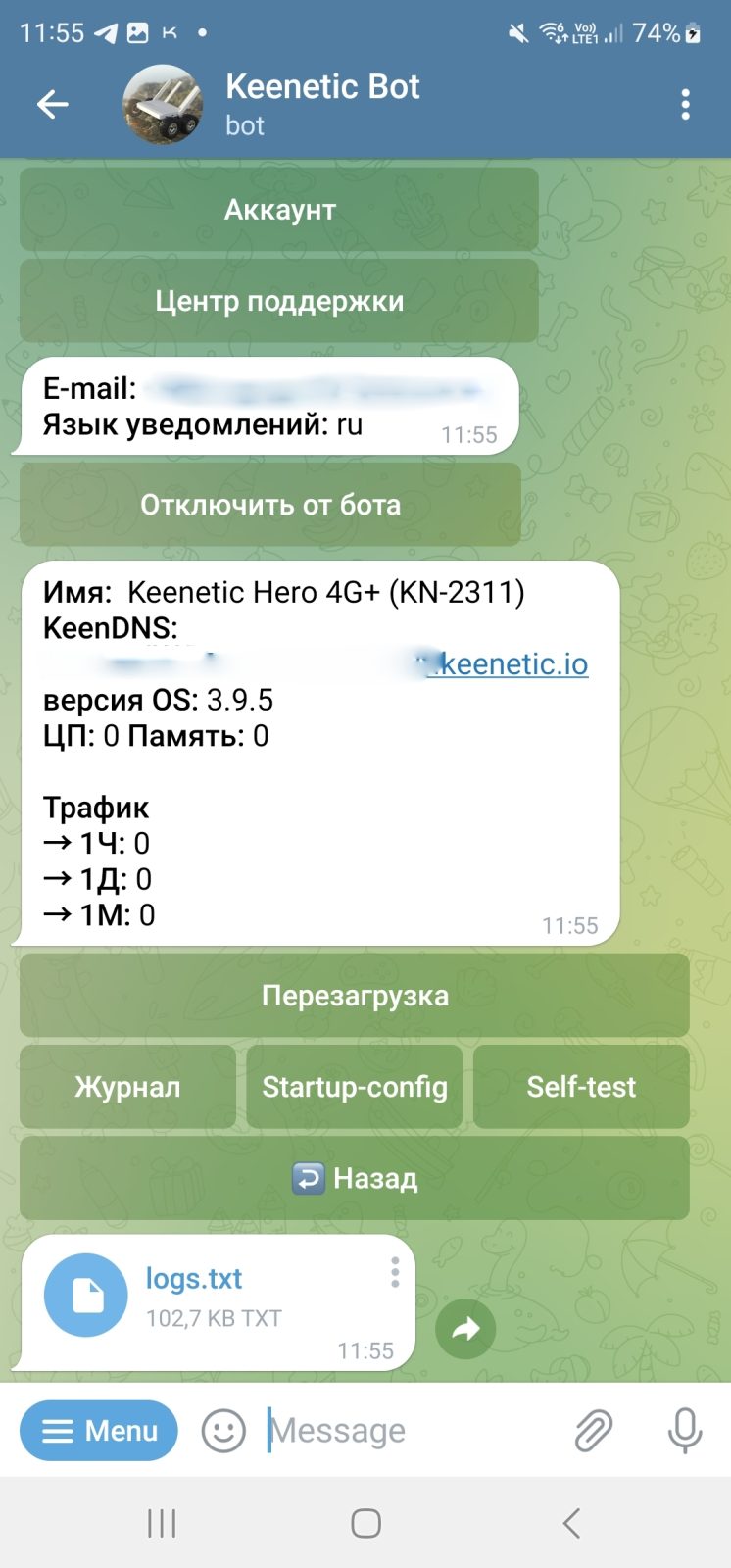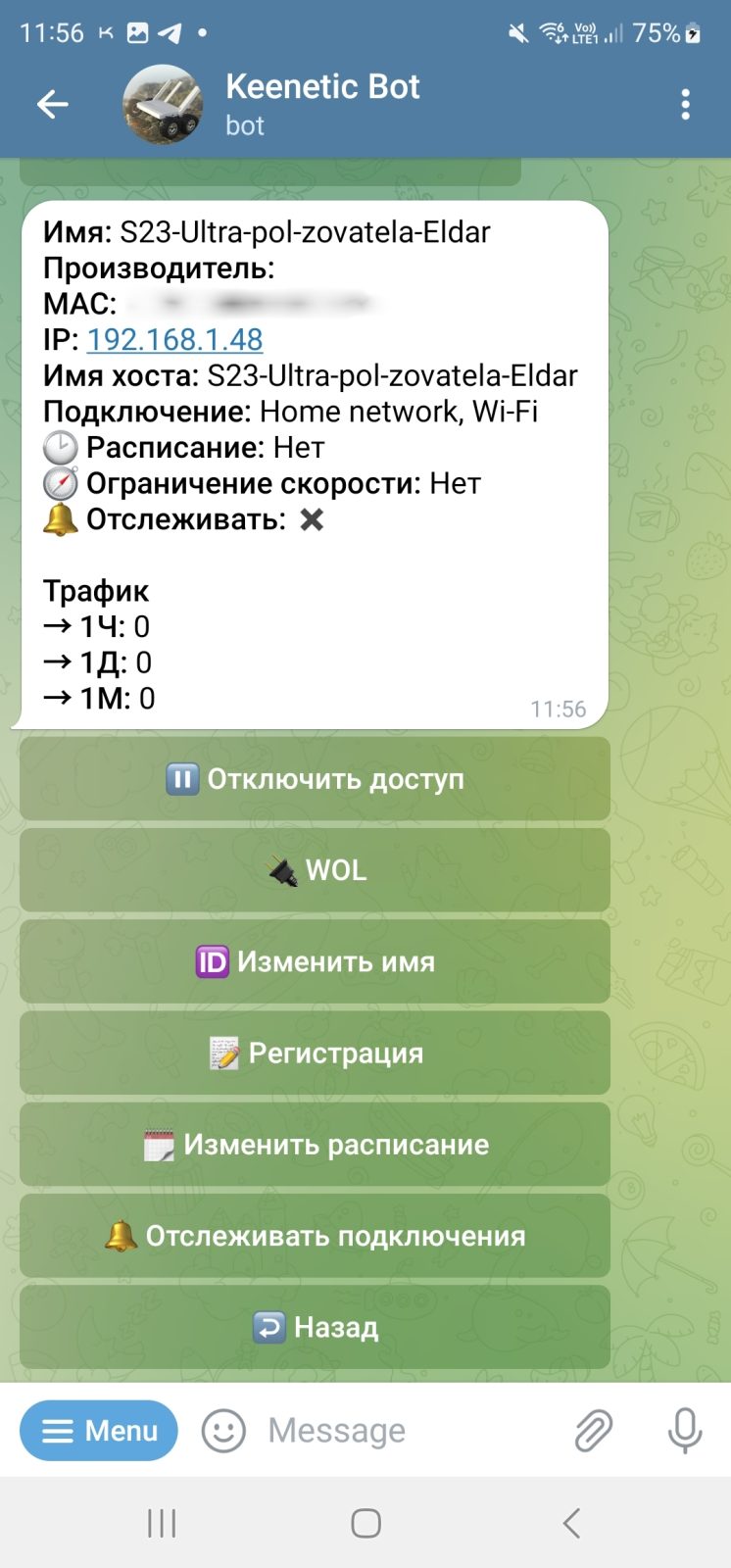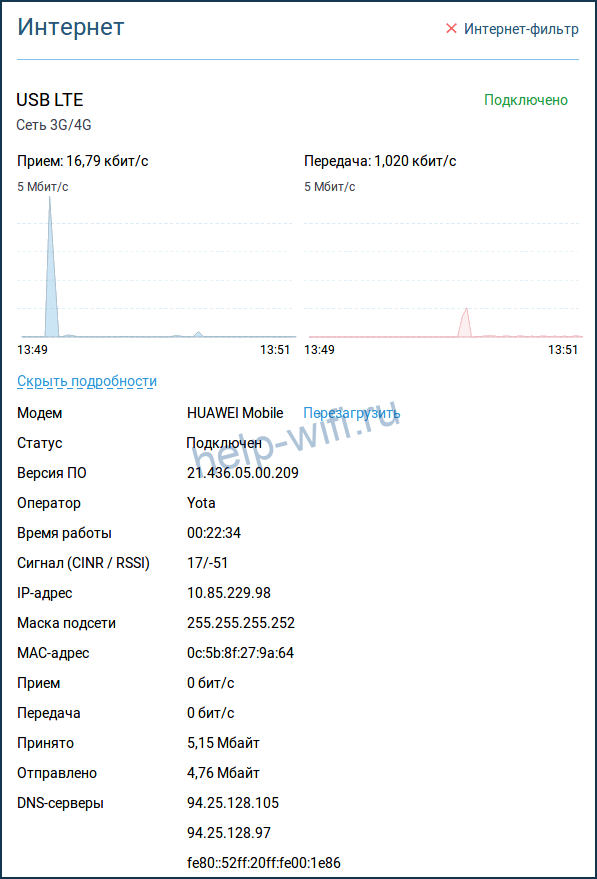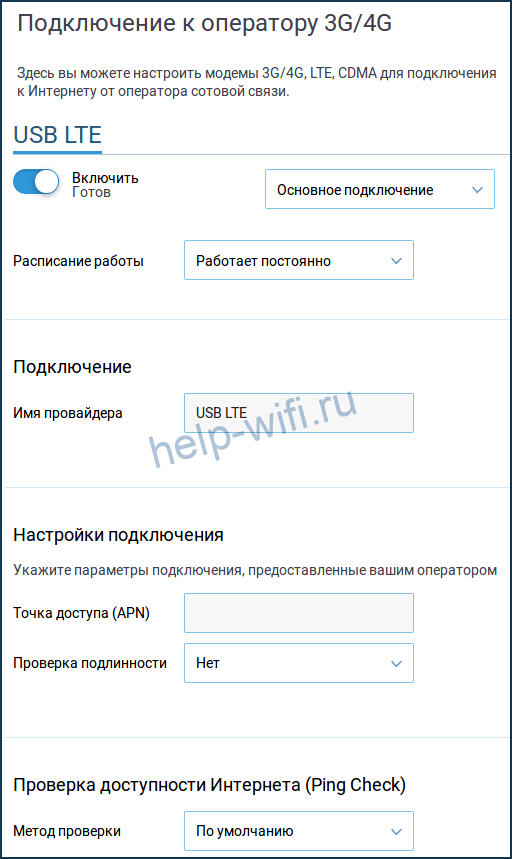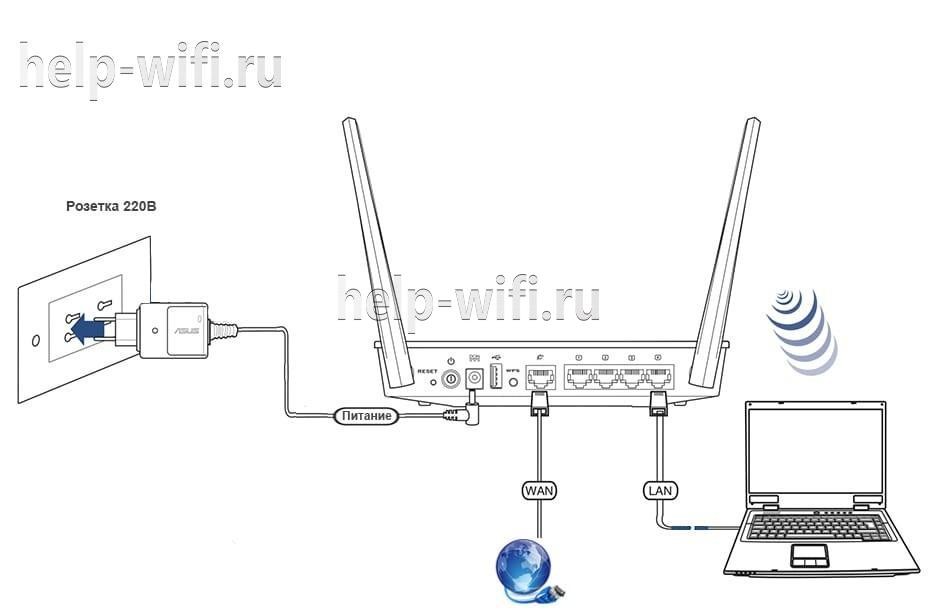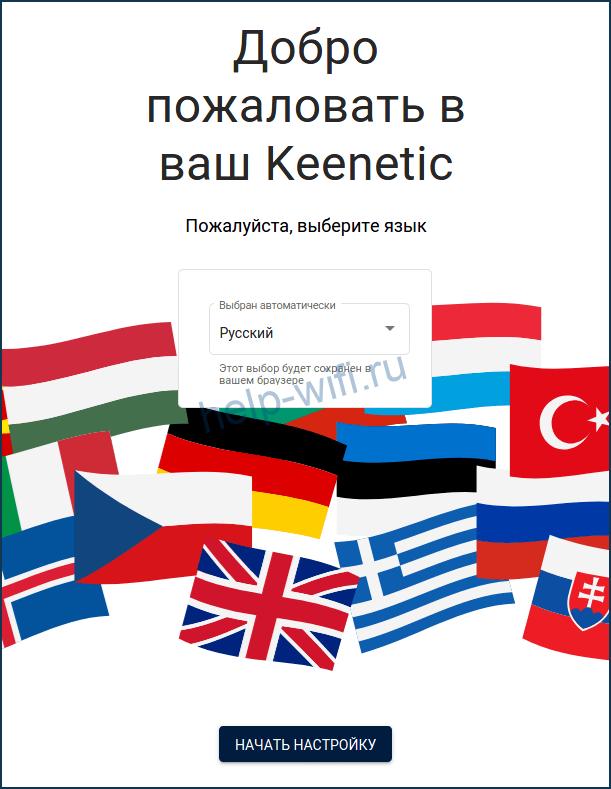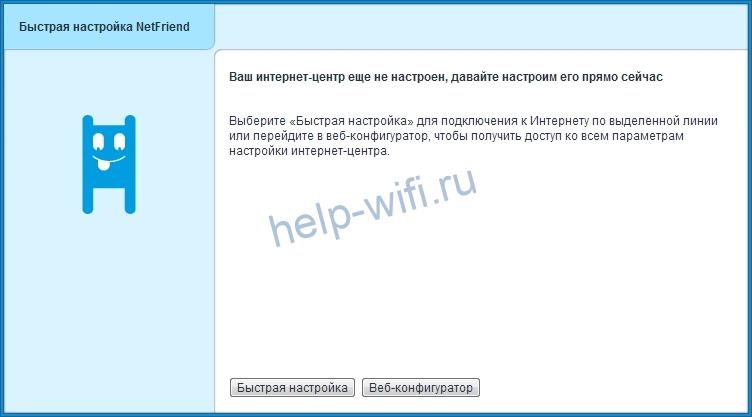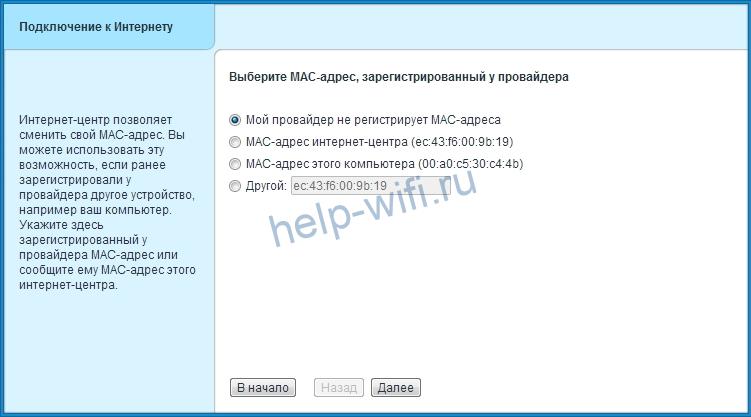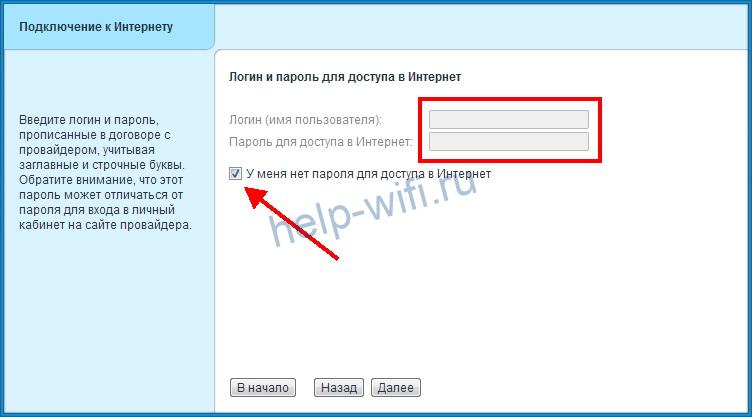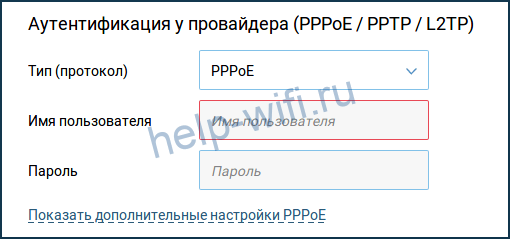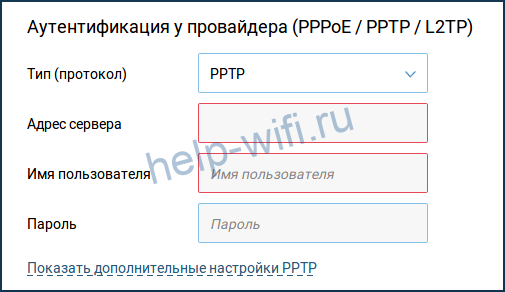Интернет-центр для USB-модемов LTE/4G/3G с Mesh Wi-Fi N300 и 4-портовым Smart-коммутатором
Интернет-центр Keenetic 4G — самая доступная в линейке модель, на которой можно оценить все USB-возможности операционной системы KeeneticOS. Здесь работают не только USB-модемы 3G/4G/DSL, но и принтеры и даже DECT-станция. С добавлением USB-диска запускаются не только собственные приложения, в числе которых автономный торрент-клиент Transmission, персональное облако WebDAV и даже Time Mashine, но и OPKG-пакеты из репозиториев Debian и Entware. Cкорость и зону покрытия сети можно увеличить, если добавить другие интернет-центры Keenetic и связать их в единую Mesh Wi-Fi-систему с бесшовным роумингом.
Технические характеристики
| Индекс модели |
KN-1212 (
|
|---|---|
| Процессор | MT7628N 575 МГц |
| Оперативная память | 128 Мбайт DDR2 |
| Flash-память, Dual Image
|
32 Мбайт |
| Класс Wi-Fi | N300 |
| Антенны | 5 дБи |
| Порты Ethernet | 4 x 100 Мбит/с |
| Кнопка Wi-Fi/WPS | ✔ |
| Кнопка FN
|
✔ |
| Порты USB | USB 2.0 |
| Подключение по 3G/4G | Через совместимый USB-модем |
| Подключение по DSL | ADSL2+/VDSL2 через Keenetic Plus DSL |
| Поддержка телефонии | C Keenetic Linear или Plus DECT (продаются отдельно) |
| Mesh Wi-Fi-система
|
✔ |
| Скорость сети Wi-Fi 2,4 ГГц | 300 Мбит/с (802.11n) |
|---|---|
| Маршрутизация IPoE/PPPoE | До 95 Мбит/с |
| Маршрутизация L2TP/PPTP | До 95 Мбит/с |
| Чтение с USB-диска | До 12 Мбайт/с |
| Бесшовный роуминг 802.11 k/r/v | ✔ |
|---|---|
| Преднастроенная защита Wi-Fi | ✔ |
| WEP, WPA-PSK | ✔ |
| WPA2-PSK, WPA2-Enterprise | ✔ |
| WPA3-PSK, WPA3-Enterprise, OWE | ✔ |
| Multi-SSID и гостевая сеть | ✔ |
| Контроль доступа по MAC-адресам | ✔ |
| Wi-Fi Multimedia (WMM) | ✔ |
| IPoE, PPPoE, PPTP, L2TP, 802.1x | ✔ |
|---|---|
| Multi-WAN | ✔ |
| Policy routing | ✔ |
| Резервирование интернет-подключения | ✔ |
| Контроль соединения Ping checker | ✔ |
| Транзит PPPoE/PPTP/L2TP | ✔ |
| VLAN IEEE 802.1Q | ✔ |
| Таблица маршрутов (DHCP/Ручная) | ✔ |
| DHCP (клиент/сервер) | ✔ |
| IPv6 Dual Stack | ✔ |
| NAT
|
✔ |
| IGMP | ✔ |
| UDP to HTTP proxy
|
✔ |
| UPnP | ✔ |
| Ручное перенаправление портов | ✔ |
| Межсетевой экран SPI с защитой от DoS-атак | ✔ |
| Клиент/Сервер PPTP | ✔ |
| Клиент/Сервер L2TP over IPSec | ✔ |
| Клиент/Сервер OpenVPN | ✔ |
| Клиент/Сервер SSTP | ✔ |
| Ethernet-over-IP, IP-IP, GRE | ✔ |
| Клиент/сервер IPSec VPN | ✔ |
| Wireguard | ✔ |
| Клиент Dynamic DNS
|
✔ |
| Прямой или облачный доступ через KeenDNS | ✔ |
| HTTPS-защита доступа через KeenDNS | ✔ |
| Интернет-фильтр Яндекс.DNS
|
✔ |
| Родительский контроль SkyDNS
|
✔ |
| AdGuard ad blocker
|
✔ |
| Статистика трафика по клиентам | ✔ |
| Ограничение скорости по клиентам | ✔ |
| Расписание доступа по клиентам или интерфейсам | ✔ |
| Гостевой хотспот с авторизацией (Captive Portal) | ✔ |
| Работа с USB-модемами сотовой сети | ✔ |
|---|---|
| Поддержка RAS, NDIS, CDC‑Ethernet, QMI | ✔ |
| Файловый сервер и персональное облако | ✔ |
| Поддержка FAT, FAT32, exFAT, NTFS, EXT2, EXT3, EXT4, HFS+ | ✔ |
| CIFS/SMB | ✔ |
| AFP | ✔ |
| FTP, SFTP
|
✔ |
| WebDAV | ✔ |
| Поддержка Time Machine, File History | ✔ |
| Поддержка сторонних пакетов расширения из репозиториев Entware и Debian | ✔ |
| Торрент-клиент Transmission
|
✔ |
| Файл-сервер
|
✔ |
| Cервер DLNA
|
✔ |
| Принт-сервер
|
✔ |
| Облачная система удаленного мониторинга и управления
|
✔ |
|---|---|
| Мобильное приложение для Android и iOS
|
✔ |
| Веб-конфигуратор с мастером быстрой настройки и HTTPS защитой | ✔ |
| Командная строка (CLI) по TELNET/SSH | ✔ |
| Возможность управления из внешней сети | ✔ |
| Резервирование и восстановление конфигурации | ✔ |
| Автоматическое обновление системы | ✔ |
| Журналирование системных событий | ✔ |
| Размеры устройства без учета антенны, Ш x Г x В | 107 мм x 91 мм x 26 мм |
|---|---|
| Масса устройства | 138 г |
| Диапазон рабочих температур | 0–40 °С |
| Влажность окружающего воздуха при работе | 20–95% (отсутствие конденсации) |
| Напряжение электропитания | 100–240 В 50/60 Гц |
| Обновления | Не менее 4 лет, подробнее в статье |
|---|---|
| Гарантия | До 4 лет, подробнее в статье |
| Устройство | ✔ |
|---|---|
| Адаптер питания | 12 В 1 A |
| Кабель Ethernet | ✔ |
| Инструкция по применению | ✔ |
| EAC (Россия и ТС) |
С-CN.АЯ46.В.21865-21 |
|---|---|
| Нотификация (Россия и ТС) |
RU0000053482 |
Современное поколение решений Keenetic впервые было предоставлено три года назад, когда были анонсированы девять моделей. При этом как «минимальный» Start (в обновленной версии), так и «максимальная» Ultra остаются актуальными и по сей день. В целом, по формальным техническим характеристикам, линейка некоторым пользователям показалась немного скучной: два диапазона Wi-Fi использовались лишь в половине устройств, а гигабитными портами могли похвастаться и вовсе только две модели.
Далее вышла немного упрощенная версия топовых моделей Keenetic Viva, из которой «вычеркнули» USB 3.0 и порт SFP+. А прошлым летом мы познакомились с еще более доступным устройством с двухдиапазонным Wi-Fi и гигабитными портами — Keenetic Speedster. В нем портов USB уже не было никаких.
Немного в стороне стоит пара моделей со встроенной поддержкой технологий VDSL2/ADSL2+ — Keenetic DSL и Keenetic Duo. Учитывая текущее положение дел с отечественными провайдерами, их основной рынок — европейские страны, куда компания решила расширяться примерно полтора года назад.
Заметим также, что в процессе несколько моделей обновили свой индекс на единицу. С учетом того, что первое поколение уже не производится, а новые варианты немного интереснее, никакого смысла ориентироваться именно на первоначальные версии нет.
В то время, как многие производители сетевого оборудования активно используют новый стандарт Wi-Fi 6 для обновления своих линеек продуктов, компания Keenetic осенью прошлого года без особого шума добавила в свой каталог пару устройств со встроенными модемами 4G/LTE. Жаль, что они опоздали к летнему дачному сезону, в год пандемии они явно были бы очень востребованы.

Новинки получили имена Keenetic Runner 4G (KN-2210) и Keenetic Hero 4G (KN-2310). Первую можно считать аналогом младшего устройства Start с добавленным внутрь корпуса сотовым модемом. Она имеет четыре сетевых порта 100 Мбит/с и однодиапазонный беспроводной модуль класса N300. Порты USB отсутствуют. Вторая более интересна и близка к Viva: гигабитные проводные порты, двухдиапазонный Wi-Fi класса AC1300, один порт USB 2.0.
Рекомендованная стоимость на момент подготовки статьи — 6990 рублей за Keenetic Runner 4G и 8990 рублей за Keenetic Hero 4G. Если первую модель сравнивать с Keenetic 4G, то разница составляет более чем два раза. При этом USB-модем отдельно можно приобрести за меньшую сумму, так что в плюсах новинки — разве что более качественные антенны из комплекта поставки. Со старшим устройством ситуация лучше: отличие от Viva составляет всего около 1000 рублей, а хороший сотовый модем выйдет дороже. Впрочем, в любом случае при выборе стоит учитывать и другие факторы, в том числе необходимость подключения внешних антенн и необходимость размещения роутера в определенной точке помещения.
Комплект поставки, внешний вид и аппаратные характеристики
Роутеры поставляются в коробках из крепкого картона, оформленных в фирменном стиле компании. Видимо, рассчитывая на успех в рознице, производитель добавляет на нее все больше «украшений». В этот раз на лицевой стороне привлекают внимание оранжевый круг «Wi-Fi-система», «4 года гарантии и обновлений» и «Основа для умного дома».

На упаковке, конечно, присутствуют фотографии и достаточно подробная и полезная информация об устройствах, включая возможности программного обеспечения и ключевые особенности решений. Так что консультантам в магазине будет о чем поговорить с покупателями. Тем более, что вся обратная сторона занята подробными текстами, а также техническими характеристиками. По сравнению с предшественниками потерялся QR-код для загрузки фирменного мобильного приложения. Хотя его несложно найти и самостоятельно по имени бренда.

В комплект поставки в дополнение к роутеру, блоку питания (9 В 0,85 А для Runner 4G и 12 В 2 А для Hero 4G, кабель на полтора метра, стандартный круглый разъем), патч-корду (1,2 метра) и инструкции в данном случае входят съемные антенны для сотового модема и адаптер для SIM-карт. Патч-корды «плоского» формата и белого цвета, а вот блоки питания все так же черные. Видимо, объемы заказов не настолько велики, чтобы обеспечить правильную стоимость для белых вариантов. Хотя учитывая наличие встроенного сотового модема, в данном случае более важно качество БП, чем его внешний вид.
Традиционно похвалим подробную комплектную инструкцию на русском языке с описанием кнопок, индикаторов, портов, типовых вариантов подключения и отличный раздел техподдержки на сайте производителя, где описаны все тонкости использования многочисленных дополнительных возможностей устройств Keenetic. Срок гарантийного обслуживания при условии регистрации покупки увеличивается с трех базовых лет до четырех. Обновления встроенного ПО также обещают выпускать в течение четырех лет.

Дизайн корпуса моделей не изменился за три года. Можно даже сказать, что фактически корпуса у всей линейки имеют несколько фиксированных размеров в зависимости от мощности «начинки» и отличаются количеством антенн, портов и кнопок.

Габаритные размеры без учета антенн и кабелей составляют примерно 16×11×3 см для Runner 4G и 21×15×3,5 см для Hero 4G. Вес — около 250 г для Runner 4G и 450 г для Hero 4G.

Верхняя часть корпуса изготовлена из серого матового пластика. В передней части на небольшом скосе находятся индикаторы и кнопка управления Wi-Fi/WPS (с настройками по умолчанию). Из характерного именно для данных моделей — используются многоцветные индикаторы статуса встроенного модема и подключения к интернету.

Остальная часть корпуса тоже матовая, но уже белая. На дне есть как резиновые ножки, так и специальные отверстия для настенного крепления (в любом варианте ориентации антенн).

На боковых сторонах находятся несъемные антенны беспроводных точек доступа. Они имеют по две степени свободы: поворот на 180 градусов и наклон на 90 градусов с фиксацией.

Длина подвижной части составляет 17,5 см, и действительно используется практически вся эта длина.

При этом у старшей модели антенны совмещенные — на два диапазона, в отличие от других аналогичных устройств в линейке.

Кроме того, на правой боковой стороне Hero 4G дополнительно расположены порт USB 2.0 и кнопка Fn.

На задней стороне находятся скрытая кнопка сброса, вход блока питания, разъемы SMA для двух антенн сотового модема, слот для SIM-карты, порты проводной сети (четыре 100-мегабитных у младшей модели и пять гигабитных у старшей, последние имеют встроенные индикаторы подключения/активности).

За съемные антенны 4G производителя стоит похвалить. Это позволяет неподготовленному пользователю самостоятельно без привлечения специалистов подключить внешние антенны, если штатных не будет хватать. При этом дизайн корпуса антенн повторяет использованный для Wi-Fi.

А вот подпружиненный слот для SIM-карт формата «микро» немного удивил. Учитывая габариты корпусов, вполне можно было бы использовать и «мини». Или тогда уж наиболее популярный сегодня «нано», чтобы не пришлось возиться с адаптерами.
Аппаратные характеристики моделей представлены в таблице.
| Runner 4G KN-2210 | Hero 4G KN-2310 | |
|---|---|---|
| SoC | MT7628NN, 575 МГц, 1 ядро | MT7621AT, 880 МГц, 2 ядра/4 потока |
| Объем оперативной памяти | 128 МБ DDR2 | 128 МБ DDR3 |
| Объем флеш-памяти | 32 МБ | 128 МБ |
| Проводные порты | 4 × 100 Мбит/с | 5 × 1 Гбит/с |
| Wi-Fi | встроенный в SoC радиоблок, 2,4 ГГц, N300, антенны 5 dBi | внешний чип MT7615DN, 2,4+5 ГГц, AC1300 (400+867), антенны 5 dBi, FEM-усилители на 5 ГГц |
| USB | нет | один порт USB 2.0 |
| Сотовый модем | Qualcomm Snapdragon X5 | Qualcomm Snapdragon X5 |
Встроенный сотовый модем поддерживает работу в сетях 3G и 4G. Максимальная скорость загрузки данных для использованной версии 4G Cat 4 составляет 150 Мбит/с, а на передаче можно получить максимум 50 Мбит/с. Поддерживается работа с SMS и отправка запросов USSD. И конечно, нет никаких проблем с диапазонами: FDD-LTE B1/B3/B7/B8/B20 (2100/1800/2600/900/800 МГц), TDD-LTE B38/B39/B40/B41 (2600/1900/2300/2500 МГц), DC-HSPA+/HSPA+/HSPA/HSDPA/HSUPA/WCDMA B1/B8 (2100/900 МГц). Блокировки на оператора тоже нет — можно использовать карты любых компаний, в том числе и за пределами нашей страны (при условии поддержки рабочего диапазона). Как и для внешних модемов, здесь поддерживается полная перезагрузка по питанию в случае проблем.
Использование именно встроенного модема имеет свои преимущества по сравнению с подключением USB-модемов. В частности, это более надежная конструкция «все-в-одном», достаточное пространство для охлаждения, правильное электропитание, более эффективная реализация антенн. Существенный минус, не считая стоимости, есть только один: заменить модем на более современный при появлении новых стандартов подключения к сотовым сетям здесь не получится. Кстати, по этому параметру использованный в роутерах чип формально уже «устарел»: ему около пяти лет, а сотовые операторы предлагают уже и Cat 6, где максимальная скорость загрузки составляет 300 Мбит/с, ну а производители микросхем давно анонсировали решения «гигабитного уровня». Понятно, что анонс чипсета и реальное его появление в продуктах — это совсем разные истории, но если бы в рассматриваемых устройствах использовался «всего двухлетний» Qualcomm Snapdragon X7, интерес к ним явно был бы выше. Среди потенциальных минусов можно еще отметить отсутствие возможности «переместить» модем на USB-кабеле для улучшения приема сигнала сотовой сети, но, на наш взгляд, это редко когда существенно помогает, а проблем от применения некачественных USB-кабелей может быть больше.
Настройка и возможности
Встроенное программное обеспечение роутеров Keenetic предоставляет пользователю наибольшие возможности в своем сегменте. Только перечисление поддерживаемых функций и сервисов явно займет не менее печатной страницы. В этом разделе используются скриншоты из интерфейса Keenetic Hero 4G.
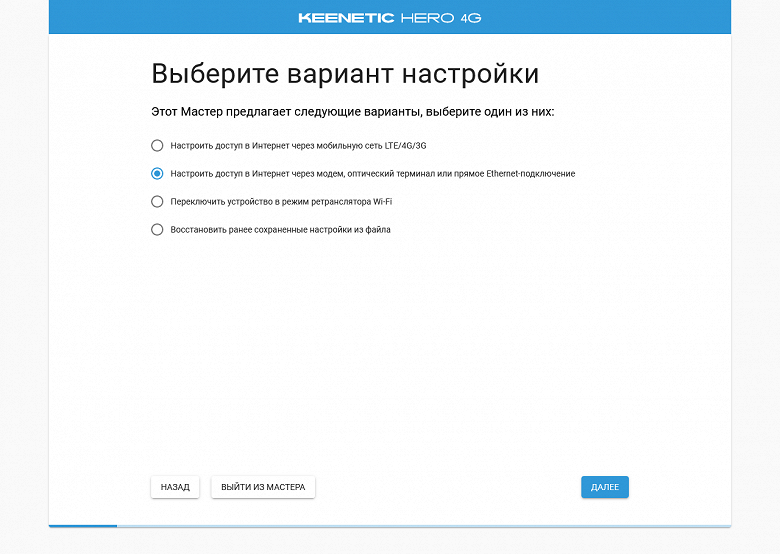
При первом подключении пользователю предлагается пройти мастер настройки, где он указывает параметры доступа в интернет, пароль администратора, имя и пароль беспроводной сети («из коробки» сеть уже защищена уникальным паролем, который указан на наклейке на дне корпуса роутера), параметры ТВ-приставки, часовой пояс.
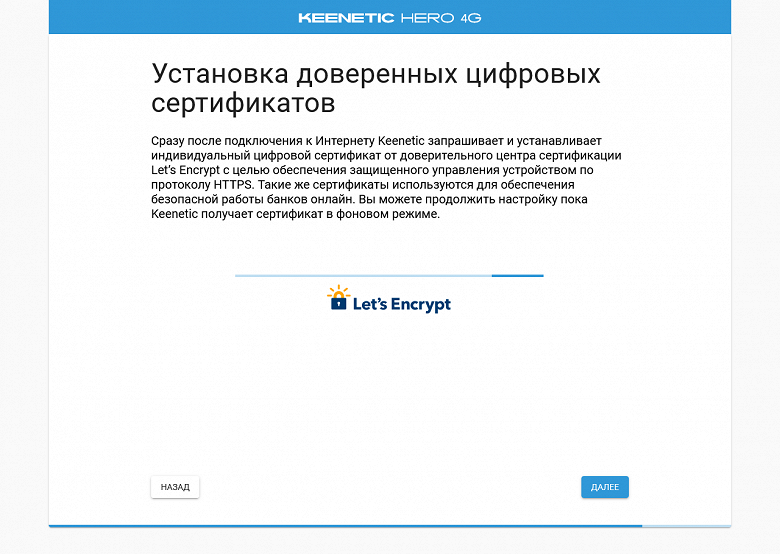
Далее роутер устанавливает сертификат SSL для защищенного подключения к веб-интерфейсу, проверяет наличие новых версий прошивки и устанавливает их. Кроме того, предлагается настроить функцию автоматического обновления без участия пользователя. Для нее можно указать расписание работы, например настроить операцию на проведение в ночные часы.
Коротко пройдемся по возможностям текущей версии прошивки на примере Keenetic Hero 4G. Младшая модель будет отличаться отсутствием настроек, связанных с USB и вторым радиомодулем.
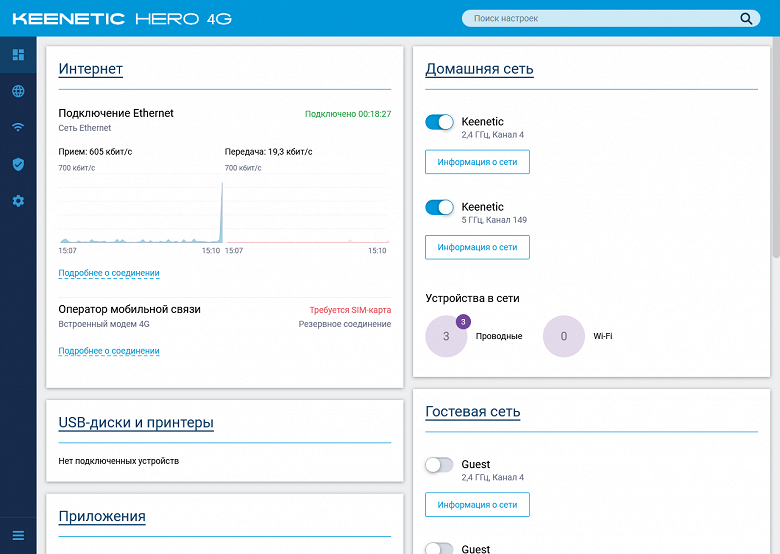
В разделе меню «Статус» находится удобная страница системного монитора, где собрана ключевая информация о текущем состоянии роутера. Здесь можно посмотреть данные подключения к провайдеру, использование канала, оперативно выключить/включить беспроводные точки доступа, проверить системные данные устройства (статус портов сетевого коммутатора, загрузка процессора и оперативной памяти, сервисный код, время работы), включить/выключить дополнительные сервисы. Многие элементы прошивки работают как ссылки на другие страницы, например для настройки беспроводных сетей или проверки списка клиентов.
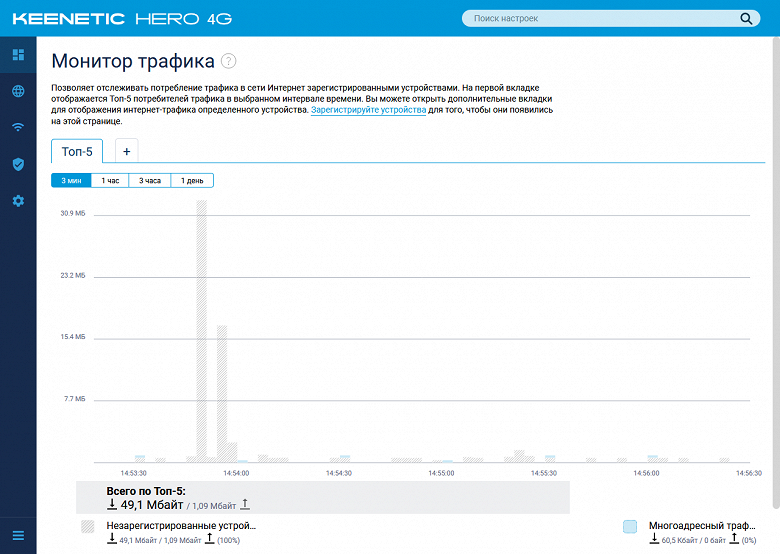
Относительно недавно в интерфейсе появилась страница мониторинга трафика хостов. Устройство собирает статистику по своим клиентам, так что вы сможете посмотреть, кто больше всего скачал. При этом предусмотрены разные временны́е интервалы — от трех минут до одного дня.
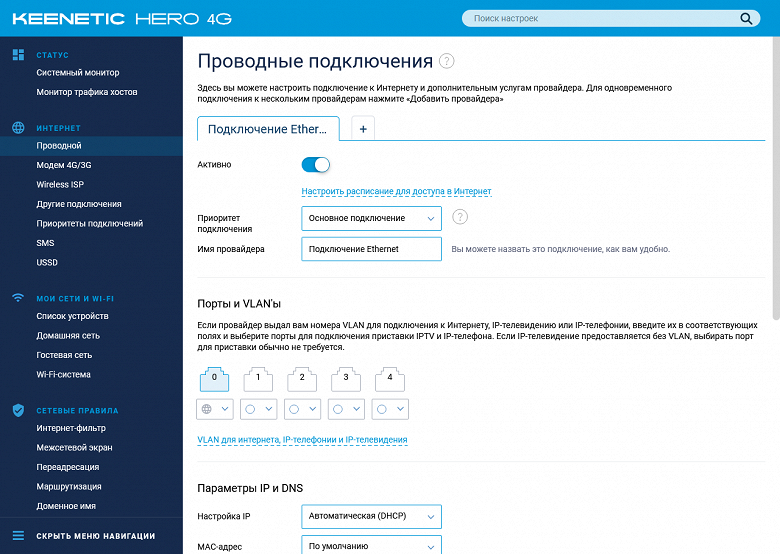
Для подключения к интернету поддерживаются все распространенные протоколы и технологии. Кроме кабеля и сотовой сети можно использовать также Wi-Fi, DSL (при подключении дополнительных модулей). Прошивка поддерживает виртуально любое число одновременных подключений к разным провайдерам и реализует отказоустойчивый режим работы. Кроме того, пользователь может в ручном режиме распределить клиентов по подключениям. Последнее интересно, например, для «вывода» их в интернет через другие страны при использовании сервисов VPN.
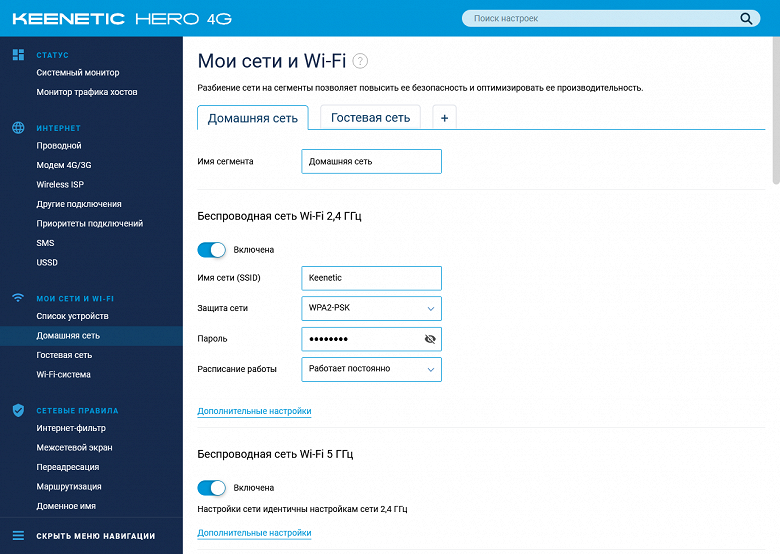
Как и с подключением к интернету, внутренние сегменты также могут быть настроены в любом количестве, что позволяет реализовать гостевую сеть, сеть для устройств IoT, использовать VLAN и так далее.
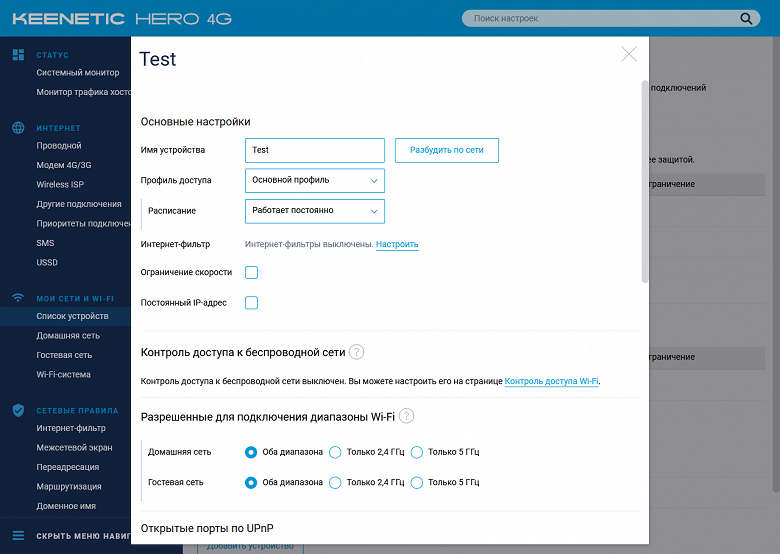
При регистрации клиентов в роутере можно ограничить им скорость доступа к интернету (или запретить его совсем или по расписанию), настроить фильтрацию запросов DNS, фиксировать IP-адрес, настроить правила доступа к беспроводным сетям.
Конечно, в роутере реализована Wi-Fi-система для бесшовного роуминга беспроводных клиентов. Мы писали о ней в недавней публикации.
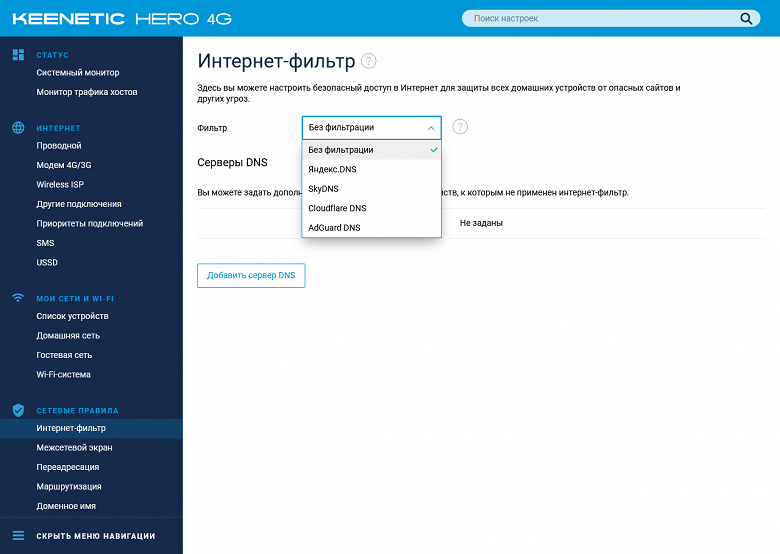
Для защиты с использованием фильтрации DNS поддерживаются сервисы Яндекс.DNS, SkyDNS, Cloudlfare DNS и AdGuard DNS.
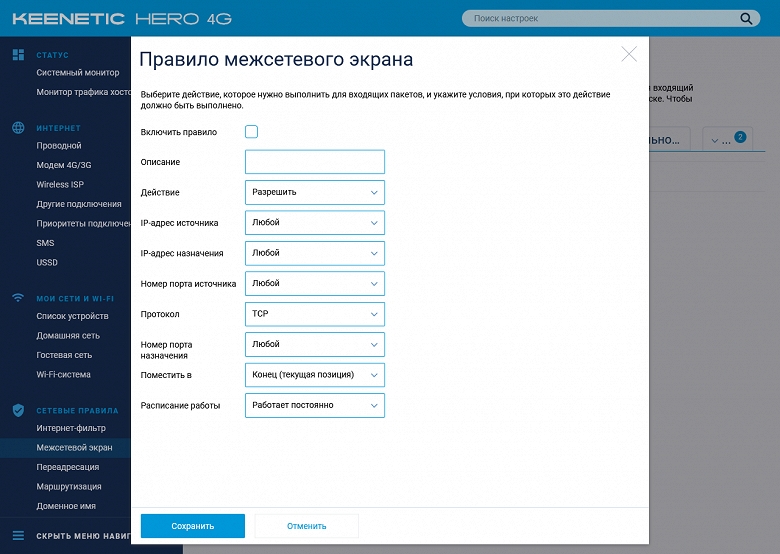
Есть также и классическая реализация межсетевого экрана, где на каждый интерфейс (включая VPN) пользователь может сам установить правила.
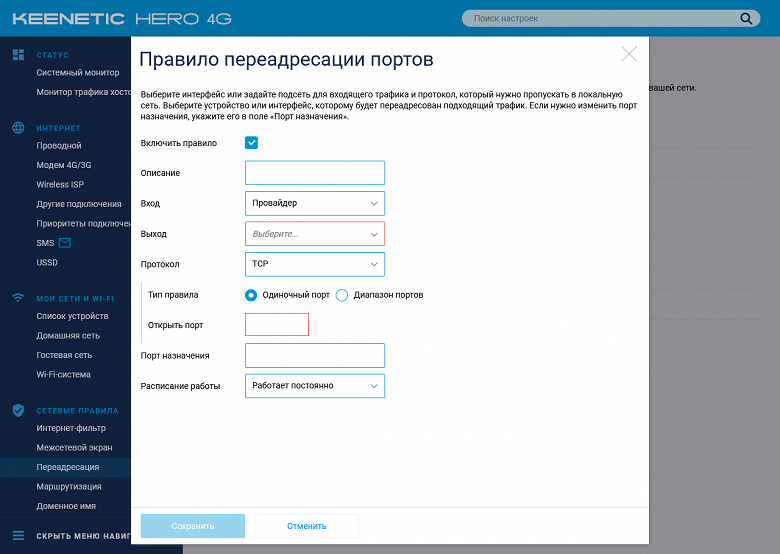
Кроме поддержки UPnP для трансляции портов есть страница настройки пользовательских правил. Поддерживается расписание для правил, использование разных номеров внешних и внутренних портов, а также диапазонов.
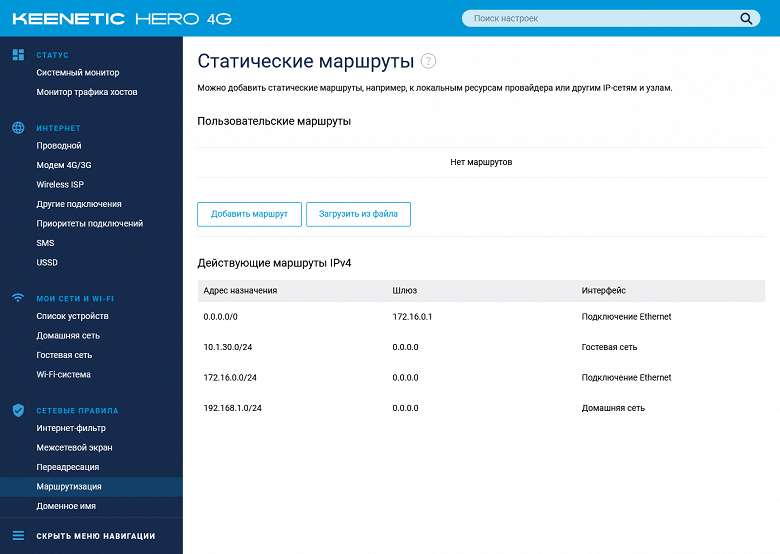
Доступно пользователю и редактирование таблицы маршрутизации.
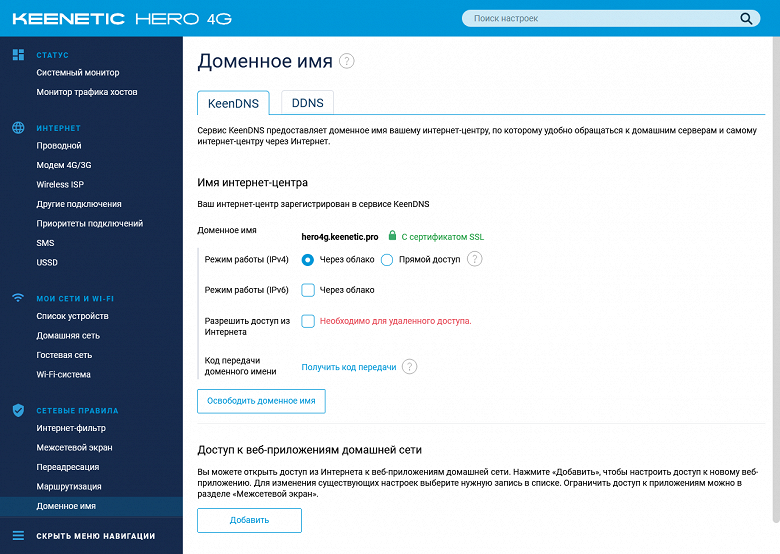
Важную роль в устройстве и дополнительных сервисах играет доменное имя. Кроме стандартного клиента DDNS с поддержкой нескольких провайдеров и пользовательского режима, в роутерах данного бренда реализована уникальная технология KeenDNS. Она совмещает в себе функции DDNS, автоматической защиты соединения с использованием официального сертификата SSL, облачного доступа при «сером» адресе от провайдера. Причем последняя функция не только работает для самого роутера, но и может быть использована для произвольных веб-сервисов на устройствах локальной сети. Все это очень просто настраивается и полностью бесплатно (если не считать покупки роутера, конечно).
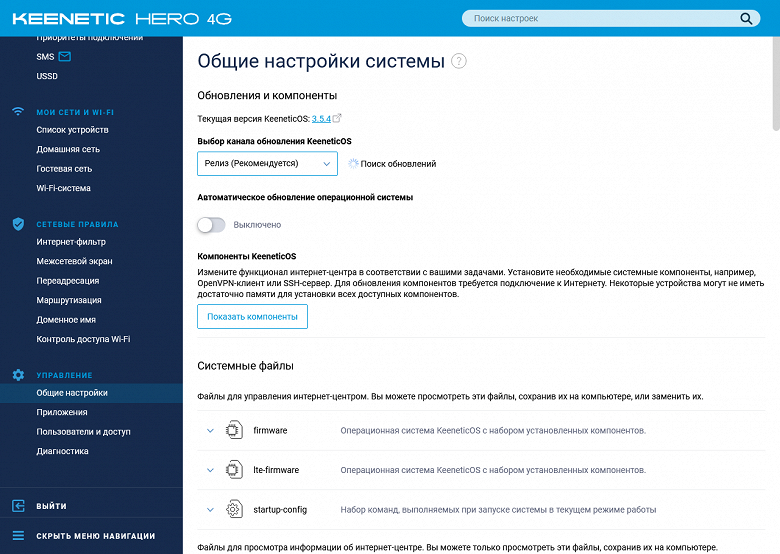
На странице «Общие настройки системы» пользователь может обновить прошивку (есть возможность выбора не только релизной ветки, но и предварительных и тестовых версий), добавить или убрать дополнительные компоненты прошивки, перезагрузить роутер, сбросить настройки, сделать резервную копию текущей прошивки со всеми пакетами и конфигурации, настроить функции кнопок и индикаторов на корпусе роутера. Здесь же находится пункт выбора режима работы — устройства могут быть не только роутерами, но и ретрансляторами, точками доступа, клиентами/мостами.
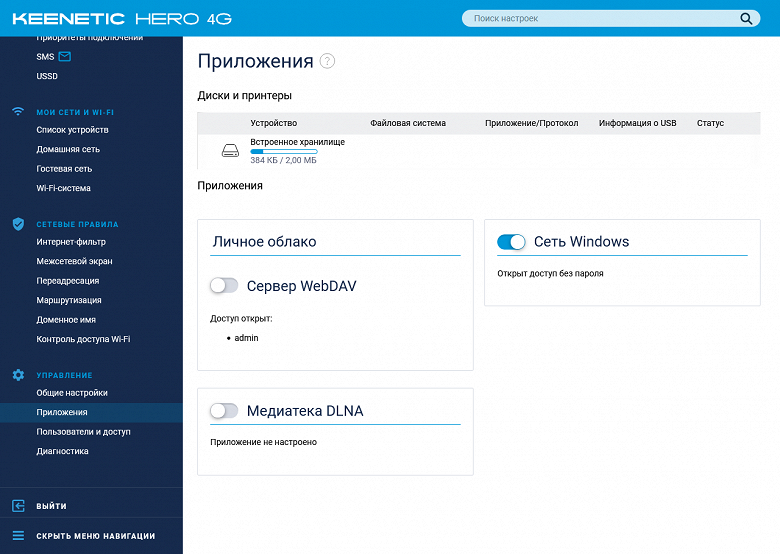
Состав страницы «Приложения» зависит от того, какие из дополнительных пакетов были установлены в прошивке. Здесь их можно оперативно отключить, а по клику на названии — перейти к странице настроек.
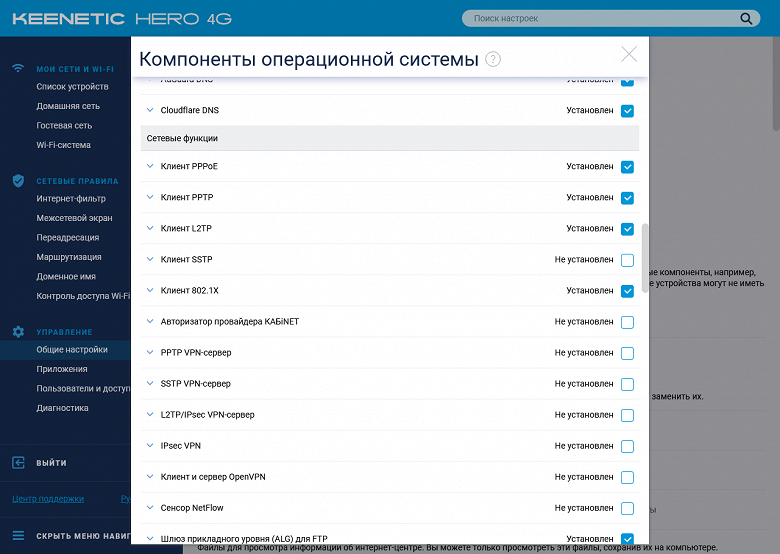
Перечислять все существующие пакеты нет особого смысла. Для Keenetic Hero 4G их более полусотни, для Runner 4G заметно меньше, поскольку у него отсутствует порт USB.
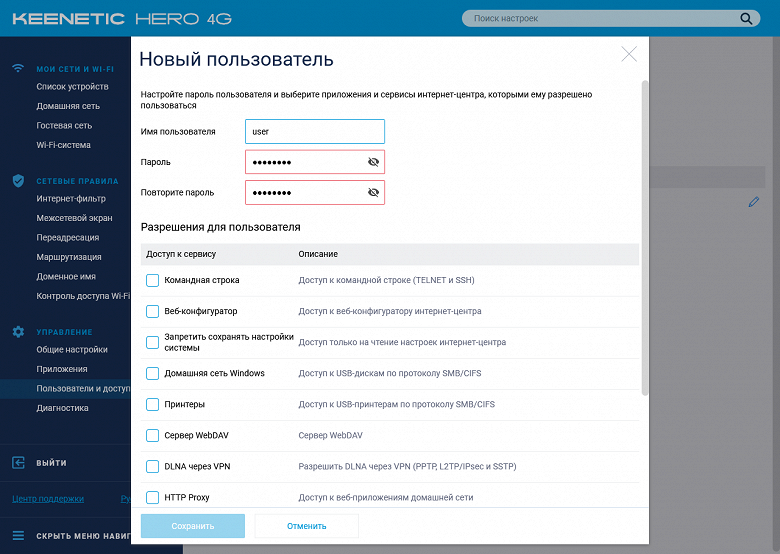
Поскольку в роутерах есть много дополнительных функций, требующих контроля доступа (удаленный доступ, общие папки, VPN и так далее), в них можно запрограммировать дополнительные аккаунты пользователей и указать для них требуемые права.
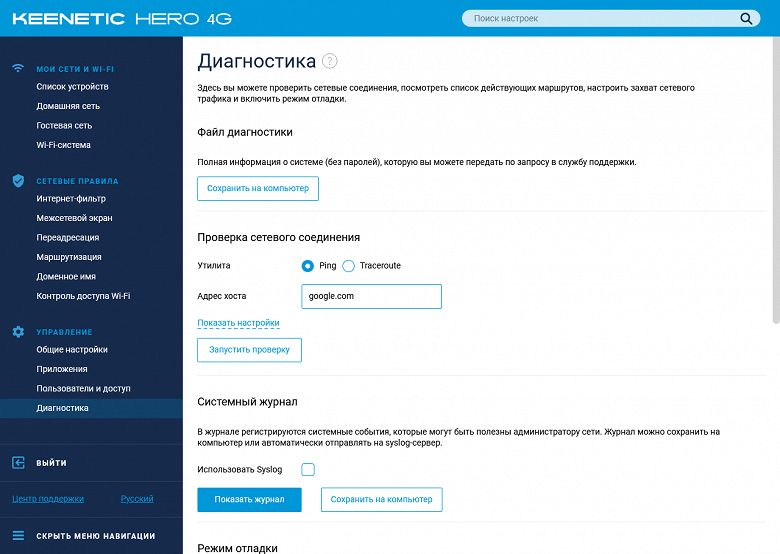
Несмотря на то, что роутеры Keenetic отличаются стабильной работой, в некоторых ситуациях все-таки может потребоваться проведение дополнительной диагностики. В прошивке предусмотрены сбор файла отчета для отправки в техподдержку, утилиты ping и traceroute, просмотр и скачивание журнала событий, специальный режим отладки подключения к провайдеру, записывающий в журнал более подробные данные об этом процессе.
Кроме веб-интерфейса, роутер можно настраивать через фирменное мобильное приложение. Оно поддерживает и облачный вариант доступа, что актуально при наличии «серого» адреса от провайдера (в частности, при работе через сотовые сети).
Работа со встроенным модемом
Рассматриваемые модели нет смысла покупать, если вам не нужен модем 4G, поскольку именно эта их характеристика является наиболее значимой. Посмотрим, какие возможности предоставляет производитель в сценарии доступа к интернету через встроенный модем.
Для начала работы через сотовую сеть необходимо установить в роутер SIM-карту. Напомним, что слот предназначен для карт формата «микро», а для «нано» потребуется переходник. Если роутер находится в состоянии «из коробки» или сброшен до заводских настроек, то в мастере настройки указываем режим подключения к интернету через сотовый модем. Далее устанавливаем пароль администратора, проверяем, что антенны 4G установлены и SIM-карта на месте, и буквально через несколько секунд видим страницу об успешном подключении к интернету. В тесте использовалась карта Мегафона с тарифом «Закачайся! В любой момент», и никаких параметров оператора указывать не потребовалось.
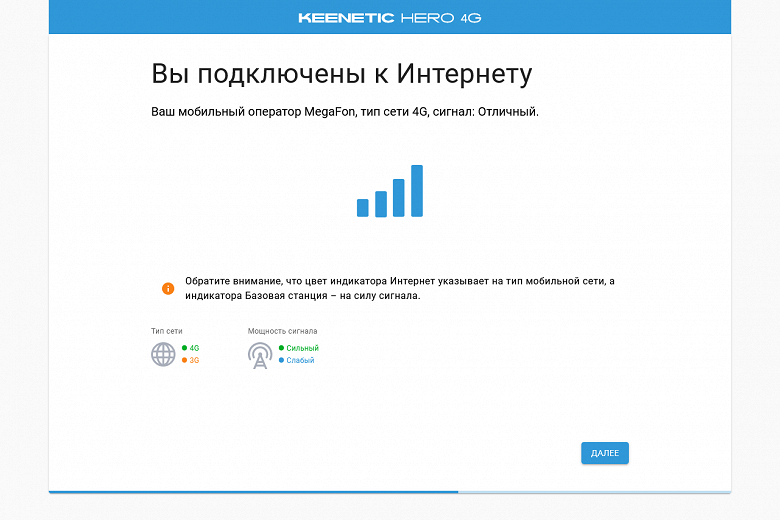
Заодно можно по цвету индикаторов на корпусе роутера проверить режим (4G/3G) и уровень сигнала (сильный/слабый).
Все остальное в мастере настройки почти без изменений — часовой пояс, обновление прошивки, имя и пароль сети Wi-Fi, получение сертификата. Настройки ТВ-приставки по понятной причине нет.
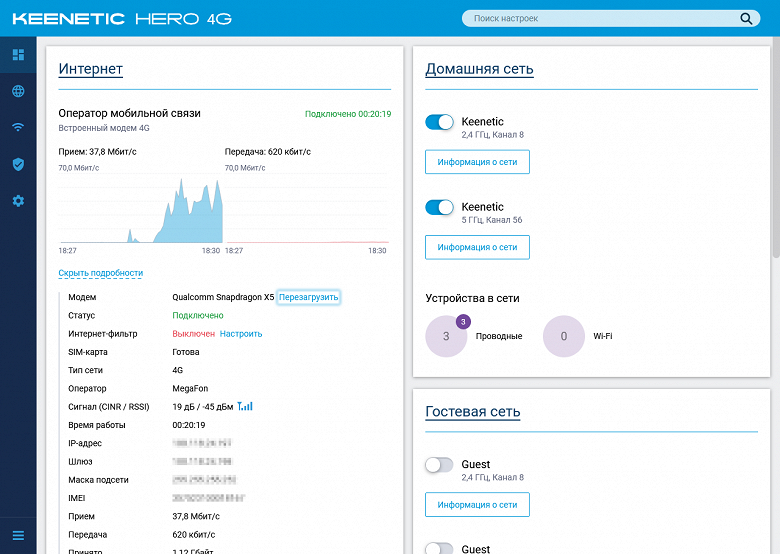
На странице статуса можно узнать некоторые данные о подключении к сотовой сети: тип сети, оператор, уровень сигнала, время работы, IP-адрес, IMEI модема, текущие скорости и объемы переданного трафика.
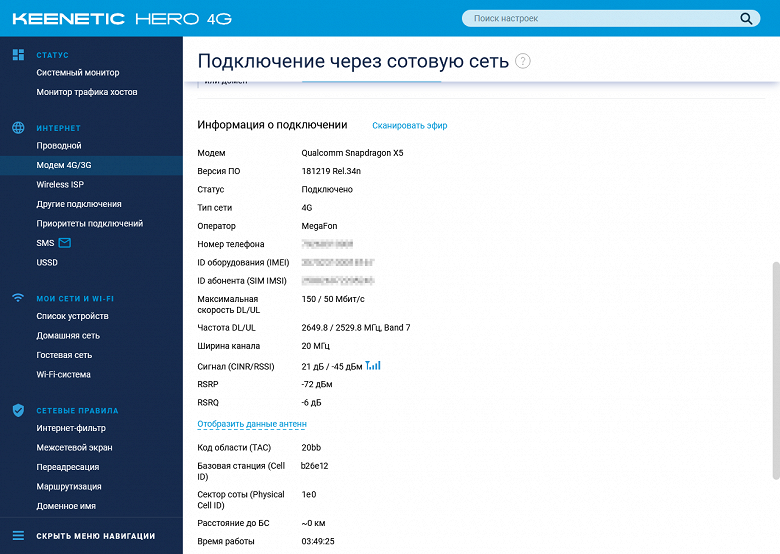
Еще больше технических данных представлено на странице «Подключение через сотовую сеть». Здесь можно узнать номер телефона, максимальные скорости, частоты, Band, ширину канала, номер базовой станции, оценку расстояния до нее, а также отчеты по антеннам. Конечно, многое из это пригодится только в случае сложной ситуации с приемом сигнала, когда нужно выбрать оптимальное место расположение роутера и антенн.
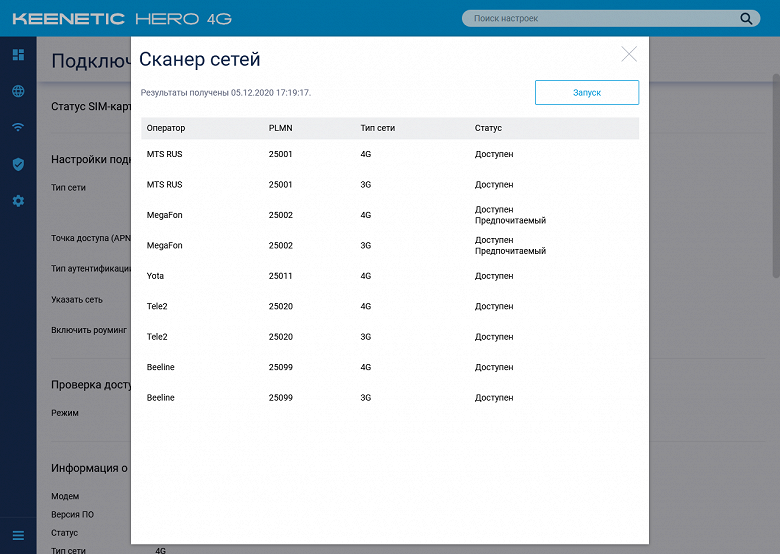
В некоторых случаях может быть полезна встроенная функции сканирования эфира. Она показывает все доступные сети всех операторов, но данных об уровне сигнала базовых станций здесь нет.
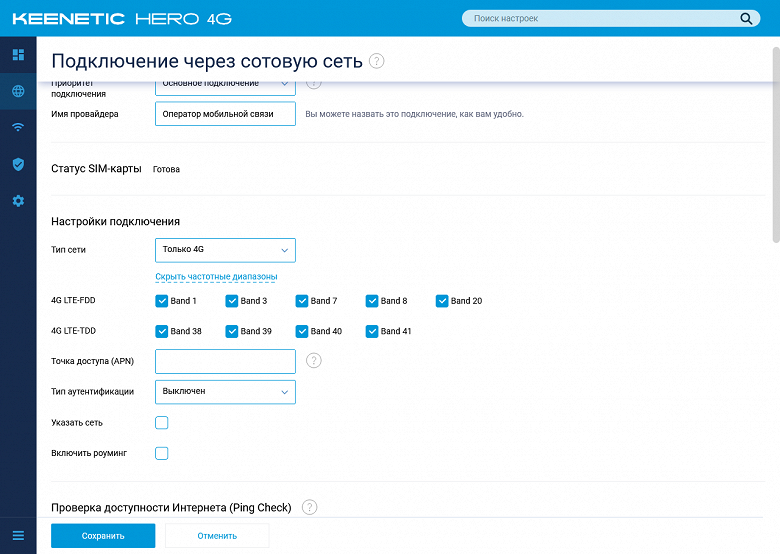
Из доступных пользователю настроек сотового модуля в интерфейсе роутера представлены выбор диапазона (Авто, 3G, 4G) и выбор Band.
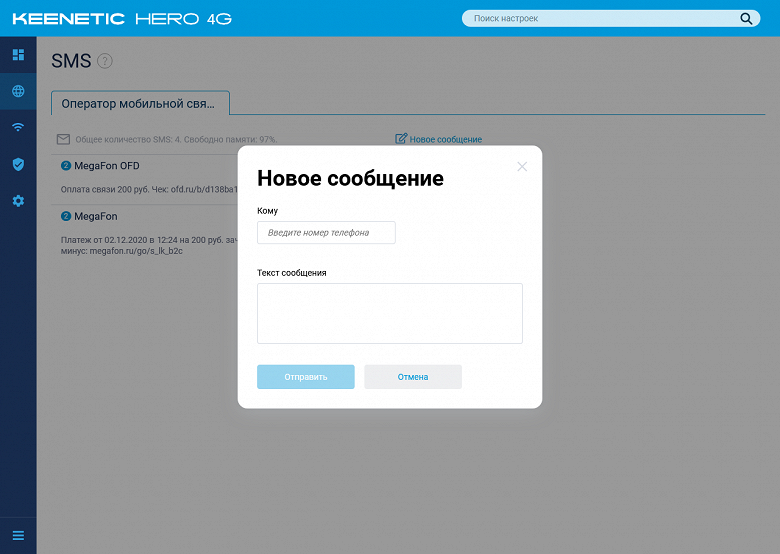
Очень полезной является поддержка прямо из веб-интерфейса роутера работы с SMS и USSD. Это позволит вам узнать баланс или тарифный план, подключить личный кабинет и так далее. Жаль лишь, что пользователю доступна только папка «Входящие» — отправленные SMS-сообщения не сохраняются.
Конечно, большинству пользователей интересна скорость работы через сотовые сети. Но в отличие от проверки скорости маршрутизации по кабелю на стенде, это измерение является не самой простой задачей. Во-первых, на результат оказывают влияние неподконтрольные факторы, из которых основным является текущая нагрузка на базовую станцию и линии передачи данных между станциями. Во-вторых, условия приема в месте проведения тестирования всегда отличаются от условий других пользователей (в частности, месторасположение и тип базовых станций, разрешенные в регионе диапазоны). В-третьих, текущее состояние дел с тарифами для модемов (роутеров) сложно назвать удобным для абонентов, но это уже тема не для данной публикации. Но пару замечаний сделать нужно.
Одной из важных особенностей работы через модемы является то, что оператор в общем случае осведомлен о том, в какое устройство установлена его SIM-карта. Осуществляется эта проверка по номеру IMEI и мировой базе всех устройств. Не удивительно, что у операторов есть отдельные тарифные планы для смартфонов и для роутеров, а попытки «неправильно» использовать SIM-карту пресекаются. Формально тарифы могут и не иметь отличий в плане скорости, однако фактически оператор может со своей стороны вводить ограничения для «многопотребляющих» устройств. Правда, здесь встает вопрос о корректности информации в базе данных, но конечный потребитель все равно на это никак повлиять не может. Второй момент — использование операторами функций контроля трафика для выявления нарушителей или введения специальной тарификации или ограничений. Например, сегодня встречаются варианты, когда приходится доплачивать за использование файлообменных сетей, или возможны ограничения на объем трафика, который допускается бесплатно «раздавать» с телефона.
Так что если говорить о скорости, то, конечно, проверить ее нужно, но вот интерпретировать результаты стоит очень осторожно. Для теста нами использовался собственный сервер, аналогичный популярному Ookla Speedtest, установленный на канале 500 Мбит/с. В роутере все настройки сотового модема — по умолчанию. Для сравнения используем смартфон Xiaomi Mi 9. Переставлять SIM-карты мы не стали по описанным выше причинам, так что в смартфоне тоже работала карта Мегафона, но со «смартфонным» тарифом. Оба устройства в автоматическом режиме подключались к одной базовой станции в Band 7, работающей с полосой 20 МГц. Тест проводился в Москве. Расстояние до базовой станции — порядка 500 метров через пару домов из железобетонных панелей. Роутер и смартфон размещались внутри квартиры около окна в сторону базовой станции. Клиент роутера подключался к нему по кабелю. Последовательно проводилось по пять запусков теста, для отчета выбирался лучший результат.
| Ping (мс) | Загрузка (Мбит/с) | Передача (Мбит/с) | |
|---|---|---|---|
| Роутер | 31,1 | 100,0 | 44,9 |
| Смартфон | 24,5 | 153,0 | 31,5 |
Как видите, смартфон, оборудованный более современным модемом, имеет и более высокую скорость загрузки и немного меньший ping. Но все-таки, учитывая городские условия и нагрузку вечером выходного дня, полученные на роутере 100 Мбит/с стоит считать отличным результатом.
Поскольку роутер имеет возможность выбора рабочих Band, мы также попробовали сравнить разные их варианты. В месте тестирования были доступны сигналы в Band 3, 7 и 20 с одной вышки и существенно дальше расположенной станции 3G.
| Ping (мс) | Загрузка (Мбит/с) | Передача (Мбит/с) | |
|---|---|---|---|
| 4G, Band 3 | 27,0 | 19,4 | 30,0 |
| 4G, Band 7 | 31,1 | 100,0 | 44,9 |
| 4G, Band 20 | 32,0 | 9,0 | 4,7 |
| 3G | 39,0 | 19,7 | 4,6 |
Выбранный автоматически Band 7 действительно оказался самым быстрым. Но, конечно, этот результат справедлив только для конкретных места и времени проведения теста. В других условиях все может быть иначе. Заметим, что Band 3 работал с полосой 20 МГц, как и Band 7, а для Band 20 в этом месте была доступна только полоса 5 МГц.
Тестирование
Как мы говорили выше, ключевой характеристикой новых устройств является наличие встроенного сотового модема. С другой стороны, это все те же знакомые нам роутеры Keenetic, способные работать и с подключением по кабелю. Да и качество работы Wi-Fi, конечно, будет интересно всем пользователям. Так что в этом разделе мы повторим наши стандартные тесты для беспроводных роутеров. Тестирование проводилось с релизной прошивкой версии 3.5.4.
Keenetic Runner 4G имеет проводные порты 100 Мбит/с и базовый однодиапазонный модуль Wi-Fi, так что с ним тестов будет немного. Начнем, как обычно, с маршрутизации по кабелю с разными типами подключения.
| IPoE | PPPoE | PPTP | L2TP | |
|---|---|---|---|---|
| LAN→WAN (1 поток) | 93,7 | 93,3 | 91,1 | 91,2 |
| LAN←WAN (1 поток) | 93,8 | 93,4 | 91,5 | 91,2 |
| LAN↔WAN (2 потока) | 174,9 | 177,5 | 113,5 | 153,8 |
| LAN→WAN (8 потоков) | 91,0 | 93,1 | 77,7 | 86,9 |
| LAN←WAN (8 потоков) | 83,6 | 83,3 | 84,5 | 85,2 |
| LAN↔WAN (16 потоков) | 166,9 | 102,4 | 109,2 | 164,2 |
Как мы видим, устройство способно справиться со всеми вариантами подключения на высокой скорости до 100 Мбит/с включительно.
Для теста беспроводной части использовался адаптер Asus PCE-AC88 и смартфон Zopo ZP920+.
| 2,4 ГГц | |
|---|---|
| WLAN→LAN (1 поток) | 92,5 |
| WLAN←LAN (1 поток) | 93,1 |
| WLAN↔LAN (2 потока) | 129,4 |
| WLAN→LAN (8 потоков) | 93,8 |
| WLAN←LAN (8 потоков) | 86,8 |
| WLAN↔LAN (8 потоков) | 134,0 |
С учетом наличия только проводных портов 100 Мбит/с, скорость работы с беспроводным адаптером (напомним, что этот сценарий проверяется при нахождении устройств в одной комнате на расстоянии около четырех метров без препятствий) не вызывает нареканий. В любом случае, «уравнять» беспроводные и проводные стандарты не представляется возможным, и один из сегментов всегда будет ограничивать второй.
Тест со смартфоном проводился в трех точках квартиры для оценки качества зоны покрытия: четыре метра в одной комнате, четыре метра через одну стену и восемь метров через две стены.
| 4 метра | 4 метра/1 стена | 8 метров/2 стены | |
|---|---|---|---|
| WLAN→LAN (1 поток) | 29,2 | 28,9 | 17,7 |
| WLAN←LAN (1 поток) | 43,1 | 40,6 | 31,7 |
| WLAN↔LAN (2 потока) | 40,4 | 34,5 | 22,8 |
| WLAN→LAN (8 потоков) | 32,5 | 27,1 | 18,9 |
| WLAN←LAN (8 потоков) | 41,7 | 38,9 | 30,9 |
| WLAN↔LAN (8 потоков) | 31,1 | 23,0 | 23,6 |
В данном случае смартфон имеет только одну антенну, и скорость подключения составляет 72 Мбит/с с каналом 20 МГц. Так что максимальные результаты на уровне 40 Мбит/с вполне ожидаемы. При этом усложнение условий приводит к заметному снижению скорости — в дальней точке она падает в среднем в полтора раза. Впрочем, здесь надо учитывать, что диапазон 2,4 ГГц в городских условиях очень нагружен. В частности, в месте проведения тестирования в нем работало более 30 сетей.
Как мы говорили, роутеры Keenetic используют унифицированную по набору возможностей прошивку, и отличия связаны преимущественно с аппаратными особенностями моделей. Так что даже на Runner 4G будут доступны сервисы VPN. Правда, их значимость в данном случае не очень велика: если говорить про подключение через встроенный модем, то оно обычно будет работать с «серым» адресом на внешнем интерфейсе. И в этом случае доступным будет разве что SSTP через облако KeenDNS. С другой стороны, часть сервисов имеют универсальный код для сервера и клиента, так что показанные в режиме сервера результаты можно использовать для оценки производительности клиента. Несмотря на то что платформа роутера относительно слабая, производитель уделяет большое внимание оптимизации прошивки, что позволяет и на младших моделях получить неплохие результаты.
| PPTP | PPTP MPPE | OpenVPN | SSTP | L2TP/IPSec | Wireguard | |
|---|---|---|---|---|---|---|
| клиент→LAN (1 поток) | 85,8 | 36,6 | 10,6 | 10,4 | 32,1 | 45,4 |
| клиент←LAN (1 поток) | 86,0 | 34,0 | 9,8 | 9,4 | 34,3 | 33,4 |
| клиент (2 потока) | 107,1 | 35,8 | 9,9 | 9,6 | 33,3 | 47,5 |
| клиент→LAN (8 потоков) | 86,8 | 29,7 | 6,9 | 6,8 | 26,9 | 43,2 |
| клиент←LAN (8 потоков) | 79,0 | 31,1 | 3,4 | 4,1 | 30,7 | 28,3 |
| клиент↔LAN (8 потоков) | 104,3 | 31,3 | 5,5 | 5,5 | 25,4 | 43,0 |
PPTP без шифрования на практике мало кто использует, так что более интересными будут показатели PPTP с MPPE — здесь роутер показывает около 30 Мбит/с, что неплохо для младшей платформы. OpenVPN и SSTP являются более ресурсоемкими, здесь максимальная скорость находится на уровне 10 Мбит/с. При этом видно явное падение при увеличении числа одновременных потоков. L2TP/IPSec для тестов в данной статье настраивался на работу с AES128 вместо 3DES, используемого по умолчанию в Windows, что позволило задействовать возможности платформы и показать неплохой результат. При этом на относительно новом Wireguard роутер выступил отлично — с ним можно получить в среднем 40 Мбит/с.
В целом в тестировании производительности Keenetic Runner 4G мы ничего неожиданного не заметили. Для младшей модели это вполне ожидаемые результаты маршрутизации и обслуживания беспроводных клиентов.
Keenetic Hero 4G оборудован гигабитными сетевыми портам, имеет двухдиапазонный беспроводной модуль с поддержкой 802.11ac, а также порт USB, хотя и только 2.0. Так что его тесты будут более разнообразны.
| IPoE | PPPoE | PPTP | L2TP | |
|---|---|---|---|---|
| LAN→WAN (1 поток) | 936,5 | 931,3 | 900,5 | 895,7 |
| LAN←WAN (1 поток) | 934,7 | 928,8 | 900,5 | 888,1 |
| LAN↔WAN (2 потока) | 1556,3 | 1785,1 | 1030,2 | 970,6 |
| LAN→WAN (8 потоков) | 934,3 | 927,3 | 889,7 | 894,4 |
| LAN←WAN (8 потоков) | 934,8 | 925,4 | 903,1 | 849,1 |
| LAN↔WAN (16 потоков) | 1780,2 | 1630,3 | 961,8 | 943,6 |
В тестах маршрутизации устройство выступает на уровне других топовых моделей компании: скорости работы в наиболее популярных режимах IPoE и PPPoE максимальные, а PPTP и L2TP немного отстают от возможностей проводных портов.
| 2,4 ГГц | 5 ГГц | |
|---|---|---|
| WLAN→LAN (1 поток) | 100,0 | 276,4 |
| WLAN←LAN (1 поток) | 159,2 | 425,3 |
| WLAN↔LAN (2 потока) | 129,8 | 392,4 |
| WLAN→LAN (8 потоков) | 120,1 | 366,8 |
| WLAN←LAN (8 потоков) | 181,1 | 592,9 |
| WLAN↔LAN (8 потоков) | 141,9 | 490,6 |
Наличие гигабитных портов сказывается и на обслуживании беспроводных клиентов: в диапазоне 2,4 ГГц реальная производительность составляет в среднем 140 Мбит/с. Работа с 802.11ac в 5 ГГц заметно быстрее, но если сравнивать с другими моделями Keenetic аналогичного уровня, то на передачу от клиента к роутеру скорость ниже. В целом можно рассчитывать на скорость в сторону клиента до 600 Мбит/с.
| 4 метра | 4 метра/1 стена | 8 метров/2 стены | |
|---|---|---|---|
| WLAN→LAN (1 поток) | 39,1 | 23,4 | 21,4 |
| WLAN←LAN (1 поток) | 64,6 | 35,3 | 34,2 |
| WLAN↔LAN (2 потока) | 50,1 | 27,3 | 29,4 |
| WLAN→LAN (8 потоков) | 40,7 | 25,1 | 21,7 |
| WLAN←LAN (8 потоков) | 65,4 | 33,5 | 33,7 |
| WLAN↔LAN (8 потоков) | 50,7 | 30,7 | 23,7 |
Смартфон в диапазоне 2,4 ГГц работал немного лучше, чем с младшей моделью роутера. Максимальная скорость при работе в одной комнате с роутером составила 65 Мбит/с, а в дальней точке немного превысила 30 Мбит/с.
| 4 метра | 4 метра/1 стена | 8 метров/2 стены | |
|---|---|---|---|
| WLAN→LAN (1 поток) | 217,6 | 230,7 | 168,3 |
| WLAN←LAN (1 поток) | 239,5 | 248,2 | 187,6 |
| WLAN↔LAN (2 потока) | 233,7 | 236,8 | 192,5 |
| WLAN→LAN (8 потоков) | 243,3 | 245,6 | 192,9 |
| WLAN←LAN (8 потоков) | 227,4 | 230,0 | 192,2 |
| WLAN↔LAN (8 потоков) | 222,6 | 227,8 | 187,0 |
Использование более современного протокола 802.11ac и свободного диапазона 5 ГГц незамедлительно сказалось на результате: до 240 Мбит/с в одной комнате и в среднем 190 Мбит/с в дальней точке.
Роутер Keenetic Hero 4G оборудован одним портом USB 2.0, так что его можно использовать и для реализации сценариев общего доступа к файлам. Но скорость по сравнению с USB 3.0, конечно, будет ниже. Проверка проводилась по протоколам SMB и FTP при передаче данных с клиента, подключенного в локальный сегмент сети по кабелю. В качестве накопителя использовался SSD с адаптером на USB. Проверялись операции чтения и записи одного большого файла (около 4 ГБ).
| SMB, чтение | SMB, запись | FTP, чтение | FTP, запись | |
|---|---|---|---|---|
| NTFS | 42,1 | 38,7 | 42,4 | 37,8 |
| FAT32 | 42,2 | 19,8 | 42,4 | 39,3 |
| exFAT | 41,5 | 19,7 | 42,4 | 34,7 |
| ext2 | 41,9 | 36,0 | 42,4 | 34,7 |
| ext3 | 41,8 | 37,3 | 42,4 | 32,6 |
| ext4 | 41,8 | 39,2 | 42,4 | 38,1 |
| HFS+ | 42,0 | 20,3 | 42,4 | 38,5 |
На чтении мы упираемся именно в интерфейс — скорость в этой задаче составляет примерно 42 МБ/с. На запись по FTP в зависимости от файловой системы на диске получается 33-39 МБ/с, что неплохо. А вот через SMB запись на некоторые файловые системы может быть медленнее — минимальное показанное значение составляет 20 МБ/с. В целом рекомендации по выбору файловой системы остаются неизменными: для пользователей Windows удобнее работать с NTFS, а если вы сторонник Linux или есть специальные требования, то стоит рассмотреть вариант ext4. Оба варианта показывают максимальные скорости чтения и записи.
| SMB, чтение | SMB, запись | FTP, чтение | FTP, запись | |
|---|---|---|---|---|
| 5 ГГц | 38,6 | 31,8 | 38,1 | 22,7 |
| 2,4 ГГц | 22,8 | 16,2 | 23,0 | 15,0 |
Работа с USB-накопителем у беспроводного клиента (для теста использован ПК с адаптером Asus PCE-AC88) в диапазоне 5 ГГц на чтение мало отличается от работы по кабелю. А вот операции записи здесь немного медленнее. Тест работы на 2,4 ГГц имеет мало практического смысла, так что цифры приведены скорее для полноты картины, чем для реальной оценки.
Последний тест в данном разделе — проверка скорости работы серверов VPN с разными протоколами. Процессор в Keenetic Hero 4G аналогичен используемому в топовых устройствах линейки.
| PPTP | PPTP MPPE | L2TP/IPSec | |
|---|---|---|---|
| клиент→LAN (1 поток) | 251,8 | 83,1 | 82,3 |
| клиент←LAN (1 поток) | 213,3 | 73,9 | 96,3 |
| клиент (2 потока) | 301,5 | 114,5 | 87,0 |
| клиент→LAN (8 потоков) | 245,4 | 79,8 | 75,0 |
| клиент←LAN (8 потоков) | 213,8 | 73,3 | 101,4 |
| клиент↔LAN (8 потоков) | 301,5 | 109,8 | 82,9 |
На PPTP с шифрованием можно рассчитывать на 80 Мбит/с, L2TP/IPSec показывает примерно такие же результаты. Если вам нужно обеспечить безопасный удаленный доступ с использованием штатных клиентов операционных систем и мобильных устройств, это достаточно неплохой результат.
| OpenVPN | SSTP | |
|---|---|---|
| клиент→LAN (1 поток) | 22,9 | 27,6 |
| клиент←LAN (1 поток) | 21,7 | 21,3 |
| клиент (2 потока) | 22,2 | 26,0 |
| клиент→LAN (8 потоков) | 19,7 | 25,4 |
| клиент←LAN (8 потоков) | 16,9 | 17,2 |
| клиент↔LAN (8 потоков) | 17,4 | 27,9 |
Более быстрый процессор позволяет «вытянуть» на сложных протоколах OpenVPN и SSTP 20-25 Мбит/с. Так что если облако Keenetic будет благосклонно, то даже через сотовую сеть и «серый» адрес можно обеспечить достаточно комфортный удаленный доступ к локальной сети.
| Wireguard | IKEv2 | |
|---|---|---|
| клиент→LAN (1 поток) | 199,1 | 104,8 |
| клиент←LAN (1 поток) | 147,5 | 125,7 |
| клиент (2 потока) | 180,5 | 122,6 |
| клиент→LAN (8 потоков) | 214,5 | 97,8 |
| клиент←LAN (8 потоков) | 142,9 | 124,5 |
| клиент↔LAN (8 потоков) | 182,6 | 120,2 |
Но, как и с Runner 4G, реализация Wireguard оказывается самой быстрой из защищенных: она показывает 140-210 Мбит/с, тогда как появившийся недавно в прошивках IKEv2 (клиенты для него входят в состав популярных операционных систем) — 100-125 Мбит/с. Напомним, что оба эти варианта требуют для своей работы наличия «белого» адреса от провайдера на роутере.
Итого по старшей модели, если сравнивать с другими гигабитными устройствами: маршрутизация на максимальной скорости, Wi-Fi немного хуже (вероятно, роль сыграли совмещенные антенны), скорость работы с внешним диском ограничивается версией порта USB.
Заключение
Маловероятно, что новые модели роутеров Keenetic будут популярны среди широкого круга пользователей. Все-таки сотовые модемы нужны не всем, а к стоимости прибавка получается значительная. Однако они могут оказаться оптимальным выбором для определенных сценариев использования. Прежде всего, это, конечно, обеспечение доступа к интернету в местах, где невозможно/сложно/дорого подключиться по кабелю. Это могут быть как загородные дома, так и квартиры и офисные помещения в городах. Второй вариант применения — обеспечение отказоустойчивости путем резервирования через сотовый модем подключения по кабелю.
По сравнению с популярными схемами с использованием внешнего USB-модема, подключенного к роутеру, использование встроенного модема имеет преимущество в единой конструкции, рассчитанной на высокую нагрузку при обслуживании большого числа клиентов. В частности, это касается питания и охлаждения, от которых напрямую зависит стабильность работы. При этом, благодаря установке съемных антенн, пользователь также имеет возможность выбора оптимального места для приема сигнала и подключения специальных внешних направленных антенн в сложных ситуациях. Пожалуй, единственным нареканием к конкретной реализации может быть установка модема прошлого поколения (Cat 4). Все-таки подобные роутеры покупаются с расчетом на длительный срок эксплуатации, хотелось бы иметь запас на будущее. Впрочем, на практике максимальные скорости работы через сотовые сети достижимы далеко не всегда.
По всем остальным параметрам перед нами знакомые решения Keenetic: уникальная прошивка с огромным числом полезных дополнительных сервисов, удобный и простой интерфейс настройки, стабильная и быстрая работа.
Что касается стоимости, то для модели Keenetic Runner 4G она показалась нам завышенной, а вот Keenetic Hero 4G очень привлекательно смотрится на фоне конкурентов.
В заключение предлагаем посмотреть наш видеообзор роутера Keenetic Hero 4G (KN-2310):
Наш видеообзор роутера Keenetic Hero 4G (KN-2310) можно также посмотреть на iXBT.video
Table of Contents
- Комплект поставки
- Технические характеристики
- 4G-возможности роутера Keenetic Hero 4G+
- Программное обеспечение — читаем SMS, USSD и другие настройки
- Впечатления, конкуренты и выводы
Комплект поставки
- Роутер
- Адаптер питания
- Две съемных 4G-антенны
- Ethernet-кабель
- Инструкция
Технические характеристики
- Размеры — 214 мм x 154 мм x 33 мм, вес — 485 грамм
- Процессор MT7621A 880 МГц, 2 ядра
- Память 256 Мбайт DDR3
- Флеш-память 128 Мбайт (Dual Image)
- Wi-Fi 2,4/5 ГГц, поддержка Mesh, класс WiFi AX1800X (Wi-Fi 6), 802.11ax
- Бесшовный роуминг 802.11 k/r/v
- MU-MIMO
- Multi-SSID и гостевая сеть
- WPA3-PSK, WPA3-Enterprise, OWE
- Чувствительность антенн — 5 дБи
- Ethernet-порты, 4 порта по 1 Гбит/с
- Клавиша WPS/Wi-Fi
- Fn-клавиша, действие назначается пользователем
- Один порт USB 3.0, скорость чтения до 90 Мбайт/c, поддержка FAT, FAT32, exFAT, NTFS, EXT2, EXT3, EXT4, HFS+
- Встроенный LTE-модем ASR1826, nanoSIM
- LTE cat.6, агрегация частот, загрузка до 300 Мбит/с
- Прием и передача SMS-сообщений
- Поддержка USSD-запросов
- Чувствительность 4G-антенн — 4 дБи
- Диапазоны:
- FDD-LTE B1/B3/B5/ B7/B8/B20 (2100/1800/ 850/2600/900/ 800 МГц)
- TDD-LTE B38/B40/ B41 (2600/2300/ 2500 МГц);
- HSPA+/HSDPA/ HSUPA/WCDMA B1/ B5/B8 (2100/850/ 900 МГц)
Марка Keenetic в особом представлении не нуждается, модельный ряд максимально широкий, на любой вкус и кошелек. Модели от Keenetic отличают продуманный софт, наличие множества дополнительных фишек, например, вы можете управлять своим роутером через Telegram-бота, что порой удобнее, чем заходить в веб-панель или приложение. Последнее, конечно, также в наличии. Но то, что подкупает лично меня, это четыре года поддержки и гарантия на этот же срок плюс активное сообщество владельцев роутеров Keenetic, которые постоянно придумывают новые функции, а компания достаточно быстро их добавляет в прошивки. Плюс простота работы с роутерами, за городом раньше стояло несколько роутеров другого производителя, объединенных в Mesh-сеть, теперь вместо них один Giga, который дотягивается до самых дальних уголков. И за несколько лет с ним не было никаких проблем, он работает нон-стоп, периодически самостоятельно обновляется, поддерживает свой софт в актуальном состоянии.
Наверное, Keenetic можно описать как марку, которая максимально упростила управление своими устройствами, но при этом не поступилась поддержкой технологий, их тут воз и маленькая тележка. Настройки просты, а для тех, кому не хватит их в панели управления, есть возможность воспользоваться командной строкой. Но до этого почти никогда не доходит, просто упоминаю, что такая функция присутствует и она делает возможными очень любопытные штуки.
Но вначале давайте разберемся, для кого может подойти Keenetic Hero 4G+, роутер появился как продолжение аналогичной модели без приставки «плюс», там модем тянул только LTE cat.4, чего было достаточно для большинства сценариев использования, кроме одного — когда на мобильной связи одновременно сидит множество пользователей, качают тяжелый контент, а канал к оператору не самый толстый. Тут определенно есть улучшение в плане скорости, агрегации частот, но для кого этот роутер может быть интересен?
Клише нашептывает, что его нужно ставить за городом, там, где нет обычного проводного интернета. Банальный, но вполне рабочий сценарий. На мой взгляд, такие роутеры нужны любому человеку, который имеет дом и всяческую машинерию в нем, например, котел. Думаю, что в таком доме уже есть те или иные умные штуки, которые следят за температурой, наличием света и передают эти данные вам. В большинстве случаев для передачи данных используется исключительно Wi-Fi и локальное подключение, которое не имеет дублирования. И в ситуации, в которой тракторист или неосторожный сосед перерубает ваш кабель интернета, вы просто останетесь без информации о том, что происходит в вашем доме (не будет также и возможности чем-то управлять, придется ехать и все исправлять, я бы даже сказал — зимой мчаться в надежде, что дом не остывает, а котел работает).
В квартирах многие считают такой роутер блажью, но это ошибочное мнение. Если вы поставили систему безопасности из комплекта умного дома (именно оттуда, а не профессиональное решение), то выключить ее не составит труда, достаточно найти кабель, который заходит в вашу квартиру. Нет сигнала — нет безопасности. У большинства кабель даже искать не нужно, злоумышленникам нет смысла излишне напрягаться.
За городом сигнал сотового оператора часто далек от идеального, агрегация частот позволяет получить большую скорость. Причем слово «больший» тут относительно, часто это не 10, а 20 Мбит/с, кажется, что и то и другое мало, на деле разница в получаемых возможностях очень велика. До того, как вы купите роутер с 4G, вам нужно понять, какой оператор хорошо работает в вашем поселке, а также насколько улучшает качество сигнала внешняя антенна, нужна она или нет.
4G-возможности роутера Keenetic Hero 4G+
Мы привыкли сравнивать характеристики устройств на бумаге, без оглядки на реальную жизнь. Если посмотреть на модем в Hero 4G+, то кажется, что он пришел из прошлого, тут всего лишь LTE Cat.6. Обычно люди переживают по этому поводу и утверждают, что им необходимы иные категории, которые дадут предел загрузки не в 300 Мбит/с, а хотя бы вдвое больший. Не знаю, в каких прекрасных местах живут такие люди, но даже в крупных городах выжать Cat.6 во всех местах нельзя, скорость будет заметно ниже. В поселках вне городов, а тем более в деревнях, скорость еще ниже, так что тут тоже не получится гонять данные на максимуме бумажных характеристик.
Второй момент, который почти никогда не вспоминают, не берут в рассмотрение, — это ограничения со стороны оператора связи. Допустим, у вас в запасе есть SIM-карта с безлимитным интернетом, которую вы купили когда-то, сегодня операторы закрыли такие опции. Идеальная SIM-карта для роутера, чтобы раздавать интернет для всех домочадцев на даче, не так ли? На деле операторы определяют тип устройства и место использования, как следствие, меняют приоритет SIM-карты на сети, ограничивают ее скорость. В теории у вас все отлично, на практике есть ограничения. И узнают, как правило, про них в момент, когда начинают пользоваться интернетом. Отсюда отдельные тарифы для роутеров, где связь на максимальной скорости, с другим приоритетом и предлагается за другие деньги. Сегодня в России максимальная скорость LTE-модема в сети оператора для подавляющего большинства пользователей — это LTE cat.6, исключения есть, но их очень мало.
Пожалуй, тут самое важное при выборе устройства — понять, а сколько действительно вы потребляете трафика, какие у вас сценарии использования 4G. Если это дополнительный канал для умного дома, то скорость вовсе не играет роли. В случае, когда ваш оператор за городом дает нормальную скорость, вы можете использовать роутер для повседневных нужд — посмотреть кино, загрузить приложения, почту и так далее. Обычный интернет без каких-либо изъянов, важно просчитать максимальную и среднюю нагрузку в зависимости от числа тех, кто будет пользоваться 4G-составляющей.
Надеюсь, что с этим разобрались, теперь самое время посмотреть на то, где именно стоит разместить Wi-Fi-роутер. Об этом есть отдельный и подробный материал, ссылка ниже.
Особенность 4G/Wi-Fi-роутера за городом в том, что вам нужно понять, где именно его лучше разместить. Обычно все упирается в то место, куда заходит кабель от вашего оператора проводного интернета (при условии его наличия). К сожалению, в большинстве случае точка входа далека от оптимальной и создает множество проблем в будущем. Принцип выбора места прост, нужно найти точку, где прием мобильного оператора стабилен, отличается наилучшим качеством. Желательно, чтобы туда можно было протянуть кабель, а также чтобы это было место, откуда сигнал Wi-Fi «светит» во все комнаты и виден на участке вокруг дома. В домах до 200-250 квадратных метров вполне реально обойтись одним роутером, не создавать Mesh-сеть.
Самая распространенная ошибка — это установка роутера на первом этаже в прихожей или подсобном помещении. То есть роутер стоит сбоку дома, дальние комнаты будут иметь слабый сигнал. Если в доме два или три этажа, то наверху сигнал также будет не самым оптимальным. Идеальный вариант, который доступен далеко не всем, это поставить роутер на втором этаже около окна (не на окно, а около!). Сигнал сотового оператора будет тут оптимальным, плюс вы сами усилите покрытие дома.
В рассматриваемом Keenetic стоит две 4G-антенны с хорошей чувствительностью, использовать внешние антенны, скорее всего, не понадобится.
Но если антенны по умолчанию не тянут, то вы можете поставить свои, выкрутив те, что идут в комплекте. Плюс такого решения также в том, что антенны можно разместить на удалении от роутера. Помните только, что не нужно этого делать на удалении в десятки метров.
Разъем для SIM-карты на корпусе — это nanoSIM. Легко поставить, легко вынуть нажатием, никаких «скрепок» не требуется. Прелесть Keenetic в том, что вы можете установить в разъем USB дополнительный 4G-модем, тогда у вас будет два оператора, надежность соединения в поселках, где качество интернета оставляет желать лучшего, возрастет.
Богатство настроек роутера позволяет реализовать разные сценарии использования, когда критически важные элементы вашего дома, например, газовый котел, датчики температуры и охранная система, могут задействовать как мобильный интернет, так и проводной. В то время как для NAS, куда вы загружаете фильмы, музыку и свои файлы, назначить использование только проводного, так как он не является критически важным. Так вы сможете развести устройства по важности для себя и своего дома, а главное, не дать «ненужным» устройствам съесть трафик мобильного интернета.
Программное обеспечение — читаем SMS, USSD и другие настройки
Ключевой фишкой роутеров Keenetic является софт, а точнее, веб-интерфейс, который позволяет настраивать практически все аспекты устройства. Я в восторге от возможностей и продуманности интерфейса, попробую показать это на примере 4G-модема и его функций.
Начнем с главного — агрегации частот в модеме. Список поддерживаемых комбинаций агрегации:
B1 + B1/B3/B8/B20
B3 + B3/B7/B8/B20
B7 + B7/B8/B20
B38 + B38; B40 + B40; B41 + B41
Заходим в веб-интерфейс, раздел «Интернет – Mobile — Метрики сигнала». Все очень наглядно и максимально информативно.
Тем, кто хочет проверить качество сигнала, возможность агрегации частот до покупки роутера, имеет смысл поставить приложение NetMonster для Android и запустить нагрузочный тест, например, начать скачивать большой файл. Тут важно помнить, что ваш смартфон должен поддерживать агрегацию частот, иначе сам тест будет бесполезен. Если такой возможности нет, то посмотрите карту базовых станций в приложении или на сайте CellMapper.
В жизни встречаются достаточно уникальные сценарии, например, вы можете жить на границе двух областей, скажем, между Новой Москвой и Калужской областью. Телефон и другие устройства периодически могут цепляться за базовую станцию не в домашнем регионе, в зависимости от оператора тут могут быть ограничения в скорости, подсчете доступного пакета трафика и так далее. Даже если их нет сейчас, то в будущем они могут неожиданно появиться. В Keenetic можно выбрать частотные диапазоны, на которых будет работать модем. Это позволяет руками управлять вашим подключением, например, выбрать менее загруженную частоту, что даст увеличение скорости на практике.
Тем, кто хочет привязать роутер к конкретной базовой станции, придется проделать нехитрые манипуляции в командной строке, такая возможность есть. Найти описание можно вот тут.
В настройках можно и нужно установить ограничения по объему передаваемых данных, это важно для всех SIM-карт с пакетом интернета. Вы можете поставить ограничение на объем передаваемых данных, при его достижении вам и на несколько дополнительных номеров будет отправлено SMS-сообщение. Вы будете точно знать, что у вас заканчивается трафик. Также можно выставить настройки так, чтобы при достижении порога работа 4G-модема прекращалась.
В веб-интерфейсе можно читать и отправлять SMS-сообщения, что крайне удобно.
Также тут же можно работать с USSD-командами оператора, что облегчает настройку роутера или работу с ним.
Настроек в веб-интерфейсе огромное количество, при этом в них сложно запутаться. В аспекте работы 4G хочу отдельно остановиться на выставлении приоритетов для ваших устройств. В большинстве случаев при наличии широкого канала заниматься приоритизацией устройств нет никакого смысла, у вас все будет работать как должно. Другое дело, если это ограниченный по ширине канал и устройства начинают конфликтовать, не получают нужный объем данных. Тут стоит выставить те устройства, что получат наибольший приоритет, как следствие, смогут быстрее передать/получить данные. Приоритизация важна для ограниченных по скорости подключений. Выше приводился сценарий, когда вы можете развести устройства и по типу используемого соединения. Вместе эти два подхода гарантируют, что вы не останетесь без связи, а канал будет открыт для устройств, которые для вас наиболее важны.
Пару слов хочу сказать о такой возможности, как KeenDNS, он дает постоянный символьный адрес для вашего роутера и подключенных к нему устройств с веб-управлением, вы можете получать к ним доступ извне! Прелесть в том, что он абсолютно бесплатен, позволяет видеть вашу сеть снаружи, управлять ей и всеми приложениями. Вам не нужен белый статический IP-адрес, к нему дается глобальный HTTPS-сертификат (также бесплатно!). Что интересно, все устройства, что находятся за роутером, например, ваш котел, отныне скрыты за зашифрованным соединением, даже если его изначально не было у производителя, что повышает безопасность вашего дома. Идеальная штука безо всяких скидок. Все ресурсы домашней сети, например, NAS или веб-камера, будут доступны через KeenDNS так, словно вы находитесь дома. Переоценить эту фишку нельзя, она подкупает простотой и полезностью.
Для ряда веб-камер с проприетарными протоколами, чтобы получать с них поток, нужно будет проделать нехитрые манипуляции, они описаны вот здесь.
Таким же образом реализовано множество других сервисов — встроенный torrent-клиент, sftp и многое другое. Чтобы описать каждую из функций, придется потратить не один день.
Мобильное приложение проще, чем веб-интерфейс, но для многих рутинных задач его хватит за глаза.
Впечатления, конкуренты и выводы
В обзоре мы сосредоточились на 4G-составляющей роутера Keenetic Hero 4G+, ничего не было сказано про Wi-Fi 6, про то, что это система последнего поколения, поддерживающая создание Mesh-сети. Углубляться в Wi-Fi-возможности роутера не буду, так как это потребует большего по объему текста, чем тот, что вы читаете. Коротко скажу, что Keenetic для меня — синоним качества в аспекте Wi-Fi, возможностей его настройки и разных приложений. Причем он подходит как для обычных пользователей, так и для тех, кто копается под капотом, хочет выжать максимум.
Меня подкупает то, что, помимо веб-интерфейса и приложения, также есть Telegram-бот, который позволяет управлять вашим роутером.
Одним из сценариев, которого придерживаются пользователи, становится покупка отдельно роутера и отдельно 4G-модема, который к нему подключается. Такое решение заметно дешевле, но назвать его оптимальным нельзя. Интеграция 4G-модема в другое решение выглядит не всегда хорошо, а управление разными настройками, уведомления о событиях и вовсе отсутствуют. Так что это решение для тех, кто сильно экономит и не заботится об удобстве. Плюс, точнее, минус, невозможность использования внешних антенн.
На рынке есть другие роутеры с поддержкой 4G, например, TP-Link Archer MR600 поддерживает LTE cat.6. Простота настройки, но отсутствие множества дополнительных фишек как для 4G, так и для Wi-Fi. Нет возможности подключения внешней LTE-антенны, не поддерживается Wi-Fi 6. Цена — 11-12 тысяч рублей, что оправданно при тех ограничениях, что в нем есть, он чуточку ниже классом.
Выше классом Zyxel LTE5388-M804, несмотря на зубодробительное название, это роутер с поддержкой 4G, у него нет внешних антенн, но только два LAN-порта, если для вас это важно. Приятный дизайн, поддержки Wi-Fi 6 нет, но за счет конфигурации антенн скорость для Wi-Fi не изъян. Минус тут только в стоимости, она начинается от 26 тысяч рублей!
Официальная цена Keenetic Hero 4G+ — 15 тысяч рублей, можно найти роутер на пару тысяч дешевле, вопрос в вашем везении. За свои деньги роутер выглядит интересным предложением, дает хорошее соотношение цена/качество. И тут важно смотреть не только на железо, но и на софт, возможности последнего очень широки и хороши.
Такой роутер почти идеален для тех, кто обустраивает загородный дом и нуждается в двойном подключении к сети — как по проводу, так и через мобильную сеть. Любой человек, который настроил себе умный дом, должен задуматься о наличии запасного канала связи, в наших реалиях это всегда мобильный интернет.
Роутер Keenetic Hero 4G+ выглядит как рабочая лошадка с очень широкими возможностями, и его можно рекомендовать всем, как подготовленным пользователям, так и новичкам. Простота настройки не исключает продвинутые возможности роутера, а делает их понятными для любого.
На чтение 11 мин Просмотров 12.1к.
Сергей Сакадынский
Работал в сфере IT-консалтинга, занимался созданием и администрированием интернет-ресурсов. 10 лет опыта работы по проектированию и обслуживанию компьютерных сетей.
Задать вопрос
Когда основной доступ в интернет осуществляется через мобильную сеть, а подключать нужно сразу несколько устройств, приходится подбирать подходящий роутер. Модели со встроенной поддержкой 4G стоят дорого, да и выбор не большой. А у мобильных роутеров очень уж скудные возможности. И тут самое время присмотреться к Keenetic KN 1210. А лучше – к его обновленному брату-близнецу KN-1211. Это бюджетный вариант с хорошим функционалом и поддержкой USB 3G/4G модемов.
Сделаем небольшой обзор и приведём инструкцию по настройке Keenetic 4G KN-1211 и KN-1210.
Содержание
- Характеристики
- Индикаторы и кнопки
- Подключение кабеля
- Подключаем модем
- Вход в админку
- Быстрая настройка
- Ручная настройка
- Настраиваем Wi-Fi
- Режим повторителя
- Сброс настроек
Характеристики
KN-1211 – самая доступная по цене модель в линейке Keenetic с поддержкой 3G/4G модемов. На самом деле это хорошо знакомый поклонникам бренда Keenetic Start KN-1110, в который впаяли USB-порт. Выглядят они абсолютно одинаково: компактный белый корпус, лаконичный дизайн и две несъёмные антенны по бокам.
Внутри процессор с частотой 575 мегагерц и 64 мегабайта оперативной памяти. Для бюджетного роутера набор вполне стандартный.
Сетевых портов четыре штуки. Один из них может использоваться как WAN для подключения к интернету по кабелю. Скорость – 100 Мбит/сек.
Класс Wi-Fi – N300. Беспроводная сеть разгоняется до 300 Мбит/сек. Коэффициент усиления антенн – 5 dBi. Диапазон Wi-Fi – 2,4 ГГц.
К порту USB 2.0 можно подсоединить принтер, флешку или 4G модем. Список поддерживаемых модемов для Keenetic 4G KN 1211 включает более 150 моделей.
Сравнение основных характеристик Keenetic 4G KN-1210 и KN-1211:
От своего обновлённого собрата Keenetic 4G KN-1211 эта модель отличается только объёмом встроенной флеш-памяти. У 1210 – 16 мегабайт, а у 1211 – 32 мегабайта.
Память работает по технологии Dual Image. То есть прошивка дублируется. И если вдруг в результате сбоя или неудачных телодвижений пользователя программное обеспечение роутера слетит, будет загружена его работоспособная копия.
Что касается ПО, то оно универсальное для всех роутеров Keenetic. Возможности операционки у 1211 точно такие же, как и у дорогих моделей. Они ограничиваются только аппаратной частью устройства.
Отзывы о роутере Keenetic 4G у пользователей положительные. Большинство довольно приобретением.
Компактный дизайн
Стабильная работа
Простая настройка
Индикаторы и кнопки
На лицевой панели роутера расположена кнопка Wi-Fi и три индикатора.
Основное назначение кнопки – активация режима WPS и включение-выключение вещания беспроводной сети. При однократном коротком нажатии запускается функция WPS. Можно быстро подключить к маршрутизатору другие устройства без ввода пароля. При длительном нажатии, не менее 3 секунд, отключается или включается Wi-Fi. В настройках можно задать кнопке другие функции. Например, выключение светодиодов на корпусе или активацию гостевой сети. До трёх действий – по короткому, двойному и длительному нажатию.
Индикаторы слева направо имеют такое назначение.
- «Статус» (со значком питания) горит постоянно, когда роутер включен. Медленное мигание означает, что устройство загружается/перезагружается или выполняется обновление прошивки. Быстрое мигание в течение двух секунд сообщает об активации функции, назначенной кнопке Wi-Fi.
- «Интернет» (изображение глобуса) информирует о статусе подключения к сети. Горит – интернет подключен, не горит – интернета нет.
- Индикатор Wi-Fi не светится, если беспроводная сеть отключена. Горит или часто мигает – сеть включена, идёт обмен данными. Медленным миганием индикатор сообщает, что активирован режим WPS, идёт подключение устройств.
Подключение кабеля
Установите роутер рядом с электрической розеткой и включите питание. Чтобы начать пользоваться интернетом, нужно подсоединить Ethernet-кабель, идущий от провайдера. Здесь ничего сложного: вставьте коннектор в сетевой порт и вдавите до щелчка. По умолчанию в качестве WAN настроен разъём синего цвета. Подключать провод нужно к нему. В дальнейшем в настройках вы можете, при желании, назначить вместо него любой другой LAN-порт.
Если ваш провайдер использует для подключения DHCP (Динамический IP), индикатор «Интернет» загорится. Настраивать соединение не нужно, всё уже работает по умолчанию. А вот когда у вас подключение PPPoE или L2TP, то придётся задать нужные параметры через веб-интерфейс. Как это делается, я подробно расскажу ниже.
Подключаем модем
В самом начале мы заговорили о подключении 3G/4G, поэтому сразу расскажу о том, как подсоединить модем.
Важно, чтобы ваш модем был совместим с KN 1211. Перед покупкой посмотрите список совместимых устройств на сайте Keenetic. Он находится здесь: https://help.keenetic.com/hc/ru/articles/214471025 Список большой, в нём более 150 моделей, и он актуален для любого роутера Keenetic. Если вы уже приобрели модем, но его нет в списке, возможно, он всё-таки будет работать. Но не факт, что стабильно.
На SIM-карте, которую вы будете использовать для выхода в интернет, отключите проверку PIN-кода. Для этого воспользуйтесь смартфоном. Вставьте симку в модем и подключите его к USB-порту маршрутизатора. Желательно расположить роутер так, чтобы модем находился перед окном. Можно воспользоваться небольшим удлинителем. Подключаем его к порту, вставляем в разъём удлинителя модем и кладём его на подоконник. Так вы получите стабильный сигнал без помех.
Роутеры Keenetic автоматически распознают модем и запускают подключение. Иногда для этого требуется до 30 секунд. Затем загорится индикатор «Интернет».
Когда вы откроете веб-конфигуратор роутера, на главной странице, нажав «Подробнее о подключении», увидите что-то подобное:
Некоторые параметры, например, информация о качестве сигнала для некоторых модемов могут не отображаться.
Настраивать интернет не нужно. Но вы можете задать дополнительные параметры на странице «Модем 3G/4G». Например, создать расписание работы.
Обратите внимание на функцию Ping Check (проверка доступности интернета). Когда она включена, роутер будет проверять подключение. Если модем потерял соединение, завис или отключился, Keenetic 4G перезапустит его и восстановит соединение с мобильной сетью.
Теперь перейдём непосредственно к настройкам роутера.
Вход в админку
Для того, чтобы настроить на маршрутизаторе подключение к интернету, изменить настройки Wi-Fi и другие параметры, нужно войти в веб-интерфейс роутера с компьютера через браузер. Есть возможность управлять устройством через мобильное приложение, но мы будем рассматривать здесь базовый вариант.
Включаем роутер в сеть и подключаемся к нему с компьютера или ноутбука. Если вы используете Wi-Fi, имя сети и пароль вы найдёте на нижней панели.
Для настройки с компьютера возьмите кабель, который идёт в комплекте, и соедините им один из портов LAN с разъёмом сетевой карты вашего ПК.
Запустите любой интернет-браузер и в адресной строке впишите my.keenetic.net. Или используйте стандартный IP для роутеров Keenetic 192.168.1.1. При первом входе запустится мастер быстрой настройки Keenetic NetFriend.
Быстрая настройка
После перехода по адресу my.keenetic.net появится окно приветствия. В новых версиях прошивки (самая актуальная на момент написания статьи v3.6.12) оно будет выглядеть так:
Если установлена старая прошивка v 2.11, вы увидите такую картинку:
Я буду показывать на втором примере, потому что, скорее всего, ваш беспроводной роутер Keenetic 4G с завода поставлялся со старой версией ПО. Но этот алгоритм подходит и для новой прошивки. Обновлённый интерфейс отличается внешне и последовательность действий немного другая, но принцип настройки точно такой же.
Нажмите кнопку «Быстрая настройка» и следуйте инструкциям.
Сначала мастер попросит подсоединить кабель провайдера, проверит подключение и предложит определиться с параметрами МАС-адреса.
Если у вас есть привязка по МАС-адресу, потребуется ввести его вручную или скопировать с компьютера. Выберите нужный пункт и жмите «Далее».
В случае подключения DHCP (Динамический IP) на следующем шаге ничего делать не нужно. Если же провайдер требует ввести данные для подключения, в поле «Настройка IP» выберите «Ручная» и впечатайте IP-адрес, шлюз и DNS.
Следующий шаг – ввод логина и пароля для подключения типа PPPoE, L2TP или PPTP. Вводить ничего не нужно, если ваш провайдер ни один из этих типов не использует. Просто жмите кнопку «Далее». В ином случае снимите галочку с пункта «У меня нет пароля для доступа в интернет» и в пустые поля введите предоставленную провайдером информацию.
Тип подключения нужно будет выбрать на следующем шаге.
После этого для PPTP и L2TP понадобится указать адрес сервера.
На этом быстрая настройка завершена. На финальном этапе мастер предложит обновиться и загрузит самую последнюю версию прошивки.
Ручная настройка
Мастер настройки появляется только при первом запуске устройства. В дальнейшем по адресу my.keenetic.net вы будете попадать на главную страницу веб-интерфейса. В обновлённом интерфейсе выглядит она так:
Для того, чтобы заново настроить подключение к интернету или изменить параметры, кликните пункт «Проводной» в разделе «Интернет» в меню слева. Для изменения настроек IP и типа подключения воспользуйтесь меню внизу.
Все данные по настройке должны быть указаны в договоре с интернет-провайдером. Тип подключения, логин и пароль, адрес сервера и остальные данные смотрите там, либо звоните в техподдержку.
Выберите нужный тип подключения из списка. Для PPPoE укажите логин и пароль.
Для PPTP или L2TP – то же самое плюс адрес сервера.
Сохраните настройки и проверьте, работает ли интернет.
В соответствующих разделах вы можете настроить ручное перенаправление портов, родительский контроль, межсетевой экран, включить или выключить фильтр Яндекс DNS.
Настраиваем Wi-Fi
Сеть Wi-Fi на роутерах Keenetic по умолчанию уже настроена. Пароль доступа уникальный для каждого устройства. Он и имя сети указаны на наклейке роутера. Изменить параметры сети можно в веб-конфигураторе.
Для настройки Wi-Fi на Keenetic 4G слева в разделе «Мои сети и Wi-Fi» кликните по пункту «Домашняя сеть».
Здесь вы можете изменить SSID (имя сети) и пароль. А также создать расписание работы. То же самое можно сделать для гостевой сети на второй вкладке.
Режим повторителя
Keenetic 4G умеет работать в режиме повторителя (репитера) и усиливать сигнал работающей сети Wi-Fi. Эта возможность предусмотрена для всей линейки. У некоторых устройств даже есть кнопка на корпусе для переключения режимов. Но у KN 1211 её нет.
Для настройки режима повторителя открываем «Общие настройки» и жмём кнопку «Изменить режим работы».
В открывшемся окне ставим галочку в пункте «Усилитель/ретранслятор».
Появится предупреждение об изменении режима работы. Подтвердите действие и дождитесь перезапуска устройства.
Затем активируйте режим WPS нажатием кнопки на главном роутере, сигнал которого будете усиливать, и на вашем Keenetic 4G. Когда подключение будет установлено, загорится индикатор «Интернет».
Сброс настроек
Сброс настроек потребуется выполнить в таких случаях:
- ваш роутер работает с ошибками, и вы не знаете, как это исправить;
- вы изменили настройки, после чего роутер заглючил;
- вы не помните пароль для входа в веб-интерфейс;
- вы хотите настроить роутер заново с нуля.
Для возврата устройства к заводским параметрам используется кнопка на задней панели. Её нужно зажать и удерживать в течение десяти секунд. Индикаторы на роутере мигнут, и он перезагрузится. KN-1211 восстановит исходные параметры. После этого, когда вы попытаетесь войти в веб-интерфейс, запустится мастер быстрой настройки.